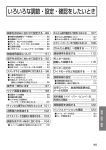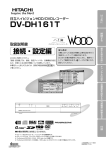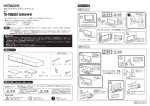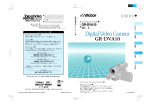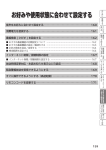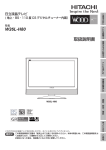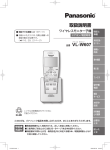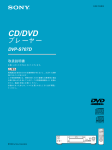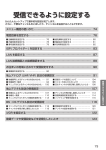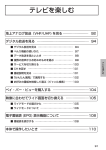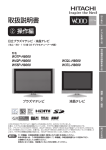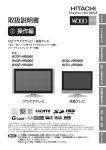Download 取扱説明書 - 日立の家電品
Transcript
他の機器の映像を楽しむ ビデオなどの映像を見る …………………………………… 76 「かんたん操作」で外部機器を操作する …………………… 77 ■ かんたん操作画面の使いかた ………………………………………… 77 ■ かんたん操作画面の説明 ……………………………………………… 79 ■ リモコンスルー機能で操作する ……………………………………… 79 デジタルカメラの画像を見る ……………………………… 80 ■ ■ ■ ■ SD メモリーカードを入れる ………………………………………… SD メモリーカードの抜きかた ……………………………………… 写真を見る ……………………………………………………………… スライドショーを表示する …………………………………………… 80 80 81 82 i.LINK 接続機器を操作する ………………………………… 83 ■ i.LINK について ………………………………………………………… 83 ■ i.LINK 操作画面の説明 ………………………………………………… 85 75 他の機器の映像を楽しむ D-VHS ビデオデッキなどを操作する …………………… 84 ビデオなどの映像を見る 準 備 お手持ちのビデオを本機の入力端子に接続します。 接続方法については、別冊の取扱説明書 ( ①準備編 36 ) をご覧ください。 i.LINK 対応 D-VHS ビデオデッキなどを使用するときは 84 をご覧 ください。 1 電源ボタンを押す 前に見ていたチャンネルが現れます。 (前にビデオを見ていたときは、ビデオ 1 などのビデオ画面になります。 ) 6 ビデオ 1 2 2 入力切換ボタンを押して、ビデオ画面を選ぶ 押すごとに、図のように切り換わります。(お買い上げ時) お手持ちの機器が接続されているビデオ入力を選びます。 テレビ (VHF/UHF) テレビ (地上デジタル、BS、CS) ビデオ1 ビデオ4 ビデオ3 ビデオ2 コンポーネント2 コンポーネント1 または ビデオ5 入力切換 テレビ ビデオ1 ビデオ2 ビデオ3 ビデオ4 ビデオ5 選択画面 ●選択画面が表示されているときは、 でビデオ入力を選択することもできます。 このときは、決定ボタンを押すとすぐに選択できます。 ●本体で操作する場合は、選択画面は表示されません。また、切り換え順序が異な ります。 31 2 2 3 ビデオを再生する メ モ ビデオの再生中にテレビを見るには 入力スキップ設定について 途中でテレビを見るときは、入力切換ボタンまたは、ご希望 のチャンネルボタンを押してください。 ご使用にならない入力端子がある場合、入力切換ボタンを押 したとき飛び越し(スキップ)させることができます。( ①準 ビデオ 3、4 について 備編 ビデオ 3、4 入力端子はコンポーネント映像信号の入力端子 (D4 映像端子)です。D1 ∼ D4 映像のいずれかの出力端子 のある映像機器を接続します。 D4 映像端子に接続すると「コンポーネント 1」または「コン ポーネント 2」の表示がでます。( ①準備編 37 , 42 , 46 ) ビデオ 1、2 について HDMI/DVI1 または 2 入力は、ビデオ 1 または 2 入力で選 択することができます。 HDMI 信号を入力すると「HDMI1」または「HDMI2」の表 示がでます。( ①準備編 39 ) DVI 信号を入力すると「DVI1」 または「DVI2」の表示がでます。 39 ) ( ①準備編 76 105 ) ビデオ入力表示の書き換えについて 接続する外部機器に合わせてビデオ入力やコンポーネント入 力の表示を書き換えることができます。( ①準備編 106 ) ディテールについて 映像がギラギラしていたり、ノイズが目立つ場合は、「映像」 設定で「ディテール」を「切」にしてご覧ください。 90 「かんたん操作」で外部機器を操作する お手持ちの外部機器の基本的な機能を、本機のリモコン送信機で本機のリモコン受信窓に向かっ て操作できます。 かんたん操作機能をご使用になるには IR コントロール設定 ( ①準備編 107 ) で、ご使用になる外 部機器とメーカーを設定してください。 かんたん操作画面の使いかた 準備 ①あらかじめ接続する外部機器を IR コントロール設定画面で登録します。 ( ①準備編 107 ) ②かんたん操作モードを設定します。 109 1 べんりボタンを押し、 で 「外部機器操作」を選び、 または決定ボタンを押す べんり かんたん選局 番組ガイド > 予約 > サービス切換 > 外部機器操作> かんたん操作 各種情報 i.LINK操作 > 写真を見る 録画モード/残量 選択 2 で「かんたん操作」を選び、決定ボタンを押す かんたん操作画面が表示されます。 1 ∼ 1 ・ 2 決定 3 (テレビに AV アンプが設定 されている場合) べんり かんたん操作 AVアンプ かんたん選局 > 予約 > サービス切換 > 外部機器操作> かんたん操作 各種情報 i.LINK操作 > 他の機器の映像を楽しむ 1 番組ガイド 写真を見る 録画モード/残量 選択 3 決定 ON OFF 0 選択 で操作する外部機器を選ぶ を押すごとに、下記の入力端子に接続した外部機器が選 択できます。 決定 かんたん操作 VTR1+DVD VTR DVD ナビ テレビ / ビデオ 1/ ビデオ 2/ ビデオ 3/ ビデオ 4/ ビデオ 5 選択 お知らせ ●予約録画実行中のときは、かんたん操 作機能をご使用になれません。 決定 ●入力表示書換設定で各入力端子に設定した外部機器の名称が表示されます。右図は ビデオ 1 入力端子に VTR1 + DVD(外部機器 DVD 付き VTR)を設定したときの 例です。 ●テレビは、地上アナログ放送とデジタル放送を意味します。 ●入力スキップを設定したビデオ入力は選ぶことができません。 (次ページにつづく) 77 「かんたん操作」で外部機器を操作する かんたん操作画面の使いかた ( つづき ) 4 決定ボタンを押す 操作する外部機器の映像をご覧になりたいときに押します。 操作する外部機器が接続されたビデオ入力が選択されます。 かんたん操作 VTR1+DVD VTR 選択 5 を押し で操作ボタンを選び、決定ボタ ンを押す DVD ナビ 決定 かんたん操作 VTR1+DVD VTR DVD ナビ を押すと、カーソルが操作ボタンに移ります。 決定ボタンを押すと IR コントローラーのリモコン発光部から 外部機器を制御する信号が送信されます。 選択 5 決定 4 ・ 5 6 6 ●かんたん操作画面が解除されます。 ●チャンネルボタン、チャンネルアップ / ダウンボタン、入力切換ボタンを押すと、 かんたん操作画面は解除されます。 ●メニューやべんりなど他のメニュー画面を出したときもかんたん操作画面が解 除されます。 戻るボタンを押す メ モ ●入力端子「テレビ / ビデオ」 で外部機器に「AV アンプ」 を設定すると、入力端子「ビ お知らせ ●手順 4 で決定ボタンは長押ししないで ください。リモコン送信機と IR コン トローラーからのリモコン信号が干渉 しやすくなり、外部機器が正常に動作 しにくくなることがあります。 78 デオ 1」∼「ビデオ 5」でも共通で使用することができます。( ①準備編 107 ) ●操作ボタンのチャンネルアップ / ダウン( 、 )、音量アップ / ダウン( 、 )は、決定ボタンを押す毎に 1 チャンネルまたは 1 ステップずつ変化します。 ●操作ボタンの巻戻し(早戻し)/ 早送り( 、 )、スキップ( 、 )は、 決定ボタンの長押しによる連続操作に対応していないため、外部機器付属のリ モコン送信機と同じ操作ができないことがあります。 ●選択された外部機器または操作ボタンは、チャンネルまたは入力の切り換えを 行うと、外部機器は「テレビ」に戻ります。 かんたん操作画面の説明 外部機器の名称 かんたん操作 VTR1+DVD VTR DVD ナビ 操作ボタン (選んだ操作ボタンの背景 は、黄色で表示されます。) 最後にご覧に なっていた画面 ON OFF 0 操作に関するメッセージ を表示 選択 決定 操作ボタン一覧 :電源 :メニュー :カーソル :決定 ナビ :ナビ VTR DVD :VTR/DVD切換 HDD DVD :HDD/DVD切換 :再生 :一時停止 :停止 :録画(VTR機器のみ) :巻戻し/早戻し :早送り :チャンネル番号 :アンプ電源(AVアンプ) :音量アップ(AVアンプ) :音量ダウン(AVアンプ) :消音(AVアンプ) ON :電源ON(AVアンプ) OFF :電源OFF(AVアンプ) 他の機器の映像を楽しむ :一つ前へスキップ :一つ先へスキップ :チャンネルアップ :チャンネルダウン :衛星切換 :入力切換(AVアンプ) リモコンスルー機能で操作する 本機に接続した外部機器を離れた場所に設置したときに、画面を見ながら外部機器を操作したい ときに、外部機器付属のリモコン送信機を、本機のリモコン受信窓に向かって操作します。 本機能をご使用になるときは、「かんたん操作」の設定を「2」に設定します。 109 お知らせ ●ご使用の外部機器によっては、リモコンスルー機能で操作できないことがあります。このようなときは、外部機器のリモコン 受信窓に向かって操作してください。 ●本機と接続した外部機器を近い位置に設置したときなどに、本機に向かって操作したリモコン信号と IR コントローラーから のリモコン信号とが干渉して正常に動作しないことがあります。このようなときは、「かんたん操作」の設定を「1」にして 109 、ご使用の外部機器付属のリモコン送信機を外部機器のリモコン受信窓に向けて操作してください。 79 デジタルカメラの画像を見る 本機は、デジタルカメラで SD メモリーカードに記録した静止画像を再生して、テレビ画面でご 覧になることができます。( この時、音声は出力されません。) お守りください SD メモリーカード(またはマルチメディアカード)以外のものを挿入しないでください。故障や破損の原因とな ります。 SD メモリーカードを入れる 1 SD メモリーカードを挿入する SD メモリーカードには裏表があります。 W50P-HR10000 W60P-XR10000 W32L-HR9000/W37L-HR9000 W37P-HR9000/W42P-HR9000 表面を本機の背面 側 に 向 け て、 ま っ すぐ奥まで差し込 んでください。 SDメモリーカード SDメモリーカード 押−取出し B-CAS カード 表面を本機の上側 に 向 け て、 ま っ す ぐ奥まで差し込ん でください。 B-CAS カード 電源 チャンネル SD カード 音量 SDメモリーカード 入力切換 SD メモリーカードの抜きかた SD メモリーカードの抜きかた 挿入されている SD メモリーカードを奥に押して指を離せば出てきます。 お知らせ お守りください SD メモリーカードについて ●SDメモリーカード(SD TM)は、著作権保護機能を内蔵 したほぼ切手サイズの小型メモリーカードです。 LOCK 表面 裏面 ●マルチメディアカード(MultiMediaCardTM)との上位互 換があるため、本機では SD メモリーカードと同様にマル チメディアカードもご使用になれます。 ●メモリーカードに記録されている容量によっては記録され ている画像をすべてご覧になれない場合があります。 ● SD メモリーカードまたはマルチメディアカードによって は、本機で動作しない場合があります。 80 SD メモリーカードの取り扱いについて ●メモリーカードは精密機器です。曲げたり、無理な 力や衝撃を与えたり、落としたりしないでください。 ●メモリーカードの金属部(電極)に直接触れたり、 汚れをつけたりしないでください。 ●メモリーカードを加工したり、分解したりしないで ください。 ●メモリーカードに水をかけたり、高温多湿の場所、また は腐食性のある環境でのご使用・保管は避けてください。 ●メモリーカードの持ち運びや保管時は、静電気や電 気的ノイズの影響を受けないように注意してくださ い。静電気や電気的ノイズの影響を受けると、記録 したデータが消滅(破壊)することがあります。 ●メモリーカードの画像を見ているときは、本機の電源 を切ったり、メモリーカードを抜かないでください。 メモリーカードのデータが破壊されることがあります。 写真を見る 本機ではデジタルカメラなどで記録した画像データを表示することができます。 表示できる画像データは、DCF 規格の画像データです。 1 べんりボタンを押し、 で「写真を見る」を選び、決定 ボタンを押す 写真を見る画面で画像データのサムネイル一覧が 表示されます。 べんり かんたん選局 番組ガイド 2 1 ・ 2 1 2 > サービス切換 > 外部機器操作 > 1 ・ 2 各種情報 録画モード/残量 2 でサムネイルを選び、決定ボタンを押す 選択したサムネイルが1画面表示されます。 お知らせ 2006年3月20日(月)AM10:25 1/35 IMG 0001 1800x1200 03/03/03 2/35 IMG 0002 1800x1200 03/03/03 3/35 IMG 0003 1800x1200 03/03/03 4/35 IMG 0004 1800x1200 03/03/03 5/35 IMG 0005 1800x1200 03/03/03 6/35 IMG 0006 1800x1200 03/03/03 7/35 IMG 0007 1800x1200 03/03/03 8/35 IMG 0008 1800x1200 03/03/03 9/35 IMG 0009 1800x1200 03/03/03 選択 決定 拡大 青 スライドショー 赤 スキップ設定 緑 範囲指定 黄 回転 1 − 9 番号指定 ●画像データのサムネイルを最大 9 個表示します。10 枚以上の画像データが SD メモリーカードに登録されているときは、下端から ボタンで表示送りするこ とができます。 ● 黄 ボタンを押すごとに、90 度ずつ時計まわりに回転します。 ●サムネイルを選択して 赤 ボタンを押すと、スキップ設定がされます。スキップ 設定された画像データはスライドショーでは表示されません。 ●数字ボタンで 3 桁の数字を入力すると、指定したサムネイルを選択することが できます。12 枚目を選択するときは、 1 、 2 と押します。総数が 100 枚 以上のときは、 10 /0、 1 、 2 のように 3 桁で入力します。 NHK 1 スター チャンネル 3 4 NHK 1 NHK 2 NHK 2 戻るボタンを押す 写真を見る画面に戻ります。 戻るボタンを押して、メニューを消す 写真を見る画面を終了し、放送画面に戻ります。 81 他の機器の映像を楽しむ 48 ) をご覧ください。 ●大切なデータは、バックアップを取っ て置くことをおすすめします。 ●本機能を私的な目的以外でご利用にな らないでください。著作権法上違反に なる場合があります。 決定 「カードを挿入してください」とメッセージが表示された場合は、 メモリーカードが挿入されていることを確認してください。 写真を見る ●水平方向の画素数が 3072 画素、垂 直方向の画素数が 2304 画素をこえ る画像は表示することができません。 ●表示できる画像データは 999 個までです。 ● DCF(Design rule for Camera File system) とは、デジタルカメラの統 一フォーマットとして制定された画像 ファイルフォーマットです。DCF 対 応のデジタル機器では、相互に画像 ファイルを利用することができます。 ●サムネイルがない画像データはサムネ イルが表示されません。 ●パソコンなどで編集した画像データや 画像データの種類によっては表示され ないことがあります。 ●拡張端子に接続したメモリーカード リーダーやデジタルカメラに挿入され たメモリーカードの画像データも同様 の操作で表示することができます。拡 張端子に接続できる機器は ( ①準備編 > 写真を見る 選択 3 ・ 4 > 予約 デジタルカメラの画像を見る スライドショーを表示する 画像データを自動的に切り換えて表示することができます。 写真を見る 81 を表示させ、スライドショーを開始したいサムネイルを または数字ボタンで選びます。 1 写真を見る 青 ボタンを押す スライドショ−設定画面が表示さ れます。 2006年3月20日(月)AM10:25 1/35 IMG 0001 1800x1200 03/03/03 2/35 IMG 0002 1800x1200 03/03/03 3/35 IMG 0003 1800x1200 03/03/03 4/35 IMG 0004 1800x1200 03/03/03 5/35 IMG 0005 1800x1200 03/03/03 6/35 IMG 0006 1800x1200 03/03/03 7/35 IMG 0007 1800x1200 03/03/03 8/35 IMG 0008 1800x1200 03/03/03 9/35 IMG 0009 1800x1200 03/03/03 選択 決定 拡大 青 スライドショー 赤 スキップ設定 緑 範囲指定 黄 回転 1 − 9 番号指定 2 で設定したい項目を選び、 で設定する し、 または決定ボタンを押 写真を見る スライドショー設定 表示間隔 15秒 実行順序 順方向 繰り返し しない スライドショー実行 選択 決定 戻る ∼ 2 4 設 定 項 目 2 ∼ 1 4 5 3 4 設定のポイント 表示間隔 (秒) 5/10/15/20/25/ 30/35/40/45/ 50/55/60 画像を表示し終わってから次の画像を表示し始め るまでの時間を指定することができます。 実行順序 順方向 / 逆方向 サムネイルに表示されている番号が大きくなる方 向に切り換えるときは、順方向に設定します。 繰り返し する / しない 「する」に設定すると、最後の画像データを表示 した後は、自動的に最初の画像データに戻って表 示が続けられます。 設定が終了したら または決定ボタンを押す で「スライドショー実行」選び、決定ボタンを押す スライドショー(自動設定)が開始されます。 写真を見る スライドショー設定 表示間隔 15秒 実行順序 順方向 繰り返し しない スライドショー実行 お知らせ ● 緑 ボタンを押すとスライドショーで 表示する範囲の指定ができます。 ● 緑 ボタンで設定した表示する範囲の 指定は、スライドショーを終了すると 解除されます。 ●スキップと回転の設定内容は、記録さ れ て い る 内 容 が 異 な る SD メ モ リ ー カードを挿入するまで保存されます。 82 選択 決定 戻る 5 戻るボタンを押す スライドショーを終了し写真を見る画面 に戻ります。 i.LINK 接続機器を操作する i.LINK について i.LINK の規格や特長について説明します。i.LINK を使って操作する前にお読みください。 なお、i.LINK を使った接続や操作には、機器によって異なるものがあります。本機でできる操作 については次頁をご覧ください。 i.LINK とは i.LINK(アイリンク)とは、デジタル映像やデジタル音声などのデータ転送や、接続した機器に対して、操作なども行えるシリア ル転送方式のデジタルインターフェース IEEE1394 の呼称です。IEEE1394 は米国電気電子技術者協会(IEEE)によって標準 化された国際標準規格です。 現在、100Mbps / 200Mbps / 400Mbps の転送速度があり、転送速度は i.LINK 端子の周辺にそれぞれ S100、S200、 S400 と表示されます。本機では最大 400Mbps の転送が可能なため、S400 と表示されています。また、i.LINK は直接つな いだ機器だけでなく、他の機器を中継して接続した機器に対してもデータの転送や制御が行えるので、順序を気にせずに機器を接 続していくことができます。ケーブル 1 本で簡単に接続でき、高速で大量のデータを転送できる i.LINK は、今後さまざまなデジ タル AV 機器やパソコン周辺機器に採用され、デジタルネットワークを実現するようになると考えられています。 ただし、接続する機器の特性や仕様によっては、操作のしかたが異なったり、接続しても操作やデータのやりとりができない場合 があります。 リンクとは 「リンク」をするとは、操作したい相手の機器を 1 台選ぶことを意味します。 ケーブルで接続しただけでは i.LINK 対応機器を操作したり、映像や音声などのデータをやりとりすることはできません。 操作する前に、必ず相手の機器をリンクしてください。 重要 ● i.LINK 対応機器の録画中に、i.LINK で接続している他の機器の電源を切ったり、別の機器を i.LINK で接続したりしないでください。録画中のデータが途切れることがあります。 ●リンクしている機器が録画中や再生中のときは、リンクする機器を変更できない場合があります。 ●「Wooo で Link」 65 対応機器一覧 本機と「Wooo で Link」対応ハイビジョン HDD/DVD レコーダーを i.LINK で接続した場合、本機で録画した番組のダビング ( 移動 ) のみ可能です。 日立ハイビジョン HDD/DVD レコーダー : DV-DH1000D/DV-DH500D DV-DH1000S/DV-DH500S ※ ※ W37P-HR9000、W42P-HR9000、W32L-HR9000、W37L-HR9000 については、放送ダウンロードによる ソフトウェアバージョンアップが必要です。詳しくは、下記 URL をご覧ください。 HITACHI Wooo World ホームページ http://av.hitachi.co.jp/ ●その他の i.LINK 対応機器一覧 本機と i.LINK ケーブルで接続した場合の i.LINK 機器操作、予約録画、再生および本機で録画した番組のダビング ( 移動 ) の 動作を確認しています。 D-VHS ビデオデッキ :DT-DRX100(日立製:生産完了品) :HM-DHX2(日本ビクター製) :HM-DHX1(日本ビクター製) :HM-DHS1(日本ビクター製) ハードディスクレコーダー :HVR-HD160M( I・O DATA 製 ) :HVR-HD250M( I・O DATA 製 ) :HVR-HD250F( I・O DATA 製 ) D-VHS モードで、ご使用ください。 本機と i.LINK 対応機器との接続については、別冊の取扱説明書「i.LINK 対応機器と接続する」( ①準備編 38 ) をご覧ください。 83 他の機器の映像を楽しむ 本機と接続して動作する i.LINK 対応機器 D-VHS ビデオデッキなどを操作する i.LINK ケーブルでつないだ i.LINK 対応 D-VHS ビデオなどを本機で操作したり、映像や音声な どのデータをやりとりするには、必ず操作したい機器をリンクしてください。 「Wooo で Link」対応機器では、i.LINK 操作画面が表示されますが操作できません。 1 べんりボタンを押し、 で「外部機器操作」を選び、 または決定ボタンを押す べんり かんたん選局 番組ガイド > 予約 > サービス切換 > 外部機器操作> かんたん操作 各種情報 i.LINK操作 > 写真を見る 録画モード/残量 選択 2 決定 で「i.LINK 操作」を選び、決定ボタンを押す i.LINK 操作画面が表示されます。 べんり 3 かんたん選局 1 ∼ ∼ 1 3 番組ガイド > 予約 > サービス切換 > 外部機器操作> かんたん操作 各種情報 i.LINK操作 > 写真を見る 1 録画モード/残量 選択 3 決定 で操作したい機器を選び、決定ボタンを押す 相手機器をリンクします。 i.LINK操作 D-VHS1 放送へ戻る [ 停止 ] DT-DRX100 テープ:DVHS -00:00:00 選択 決定 ●登録した機器が 3 台までのときは、自動的に操作パネルに D-VHS1 ∼ D-VHS3 や DV が登録されています。 表示される名称(接続名)は、本機に接続した順に自動でつけられています。 ●操作パネルに表示されている機器をリンクできない場合、i.LINK 機器設定画面 ( ①準備編 110 ) で実際に接続されているかをご確認ください。 ●再生状態から停止しても本機では、i.LINK 入力状態のままになっています。 「放送へ戻る」を選択し、決定ボタンを押すとデジタル放送に戻ります。 84 お知らせ ●本機で操作パネルに登録できる i.LINK 対応の D-VHS ビデオなどは 3 台までです。 ● 3 台以上の機器が接続されている状態でも、i.LINK 機器設定画面 ( ①準備編 110 ) で操作パネルへの登録を解除していて、登 録台数が 3 台に満たないときは、新たに接続した機器が自動的に登録されます。 ●接続する機器によっては、接続する機器の電源が入っていないと正しく接続できない場合があります。そのような時は、接続 機器の電源を入れてから接続してください。 ●操作ボタンを選んで決定ボタンを押してから、実際に表示が現れるまで数秒かかる場合があります。 ●操作ボタンを使用して操作する場合と、ビデオのリモコンで操作する場合とで動作が異なる場合があります。 ●登録機器がないときは、操作ボタンなどが表示されている部分は表示されません。 ●リンクしている機器がないときは、操作ボタンなどは選択できません。操作したい機器を必ずリンクしてください。 ●リンクしている D-VHS ビデオなどを、ビデオのリモコンなどで直接操作したい場合、操作内容に応じて表示が変わります。 ただし、操作パネルにない機能は、正しく機器の状態が表示されないことがあります。 ●リンクしている機器が録画中や再生中のときは、リンクする機器を変更できない場合があります。 ●リンクしていない機器を操作することはできません。 ●操作する機器の取扱説明書をよくお読みください。 ●リンクしている D-VHS などからハードディスクへの録画はできません。 ●「放送へ戻る」ボタンはリンクしている機器が再生中の場合には動作しません。 ● DV 方式デジタルビデオカメラの機種によっては i.LINK 接続できません。その場合は映像・音声ケーブルで接続してください。 ● DV 方式デジタルビデオカメラを可変速再生中または可変速再生から再生に戻したときなどに音声にノイズが出る場合があり ますが、故障ではありません。 ●本機の録画中は、i.LINK 接続機器および DV 接続機器の再生はできません。 操作ボタンは 他の機器の映像を楽しむ i.LINK 操作画面の説明 で選び、決定ボタンを押すと、操作が始まります。 D-VHS ビデオ接続時の表示例 接続名 本機に接続した順に自動で つけられます。 i.LINK操作 D-VHS1 機器の状態 接続機器名 テープの種類 テープの経過時間 放送へ戻る [ 停止 ] DT-DRX100 テープ:DVHS -00:00:00 選択 操作ボタン一覧 :電源 :再生 :一時停止 :停止 :録画 :巻戻し/早戻し :早送り :一つ前へスキップ :一つ先へスキップ 決定 85 86 いろいろな調節・設定・確認をしたいとき 映像をお好みに合わせて設定する ……………………………………………………… 88 ■ 映像の自動調整モードを選ぶ ………………… 88 ■ 各機能について ………………………………… 88 ■ 明るさ、黒レベルなどの設定 ………………… 89 ■ ディテール、コントラストなどの設定 ……… 90 ■ 色温度の調節 …………………………………… 91 ■ 3次元 Y/C、フィルムシアターなどの設定 … 92 映像特殊設定について …………………………………………………………………… 93 音声をお好みに合わせて設定する ……………………………………………………… 94 ■ 音声モードを選ぶ ……………………………… 94 ■ 高音、低音などの設定 ………………………… 95 ■ 音声 AGC、ヘッドホンモードなどの設定 …… 96 ステレオや2ヵ国語音声に切り換える ………………………………………………… 98 ■ 二重音声放送のとき …………………………… 98 ■ ステレオ放送のとき …………………………… 98 ■ 外部入力 ( ビデオ入力 ) から 録画した番組などを再生するとき…………… 98 音声を一時的に消す ……………………………………………………………………… 99 ワイド画面を調節する ………………………………………………………………… 100 ■ 画面サイズの調節 …………………………… 100 ■ 画面位置の調節 ……………………………… 101 ■ ビデオなどで自動的に ワイドモードを切り換えるには…………… 102 チャンネル番号などを知りたいとき ………………………………………………… 103 消費電力を低減する …………………………………………………………………… 104 オフタイマーで自動的に電源を切る ………………………………………………… 105 画面を見やすい向きに合わせる ……………………………………………………… 106 ■ スイーベル機能をご使用にならないとき … 108 かんたん操作機能をご使用になるには ……………………………………………… 109 ■ かんたん操作機能について ………………… 109 ■ かんたん操作モードを切り換える ………… 109 スクリーンセーバーをご使用になるには …………………………………………… 110 「かんたん選局」へ登録する…………………………………………………………… 113 番組検索を設定する …………………………………………………………………… 114 モニター出力のワイドモードなどを設定する ……………………………………… 118 視聴制限の設定 ………………………………………………………………………… 119 ■ 視聴制限を設定する ………………………… 119 ■ 視聴制限を一時的に解除する ……………… 121 文字スーパー、放送時間変更対応、メール表示、番組表マルチ表示の設定 …… 122 有料番組(ペイ・パー・ビュー)の利用状況確認 ………………………………… 123 視聴履歴を送信する …………………………………………………………………… 124 インフォメーションの確認 …………………………………………………………… 125 ■ メール・ボードを見る ……………………… 125 ■ カード情報を見る …………………………… 126 87 調節・設定・確認 モニター出力に連動して録画する …………………………………………………… 117 映像をお好みに合わせて設定する 映像の自動調整モードを選ぶ 設置場所や映像内容に合わせて「スーパー」、「スタンダード」、「シネマティック」の 3 つからお 好みの映像を選ぶことができます。 1 メニューボタンを押す で「映像モード」を選び、 2 押し、 2 ・ 3 1 ・ 4 で設定する モードは下図のように切り換わります。 2 ・ 3 または決定ボタンを メニュー ワイド切換 映画1字幕 画面サイズ微調 +10 画面位置 + 9 映像モード シネマティック 音声モード スタンダード オフタイマー 90分 各種設定 〉 選択 決定 戻る スーパー / スタンダード / シネマティック 映像モード スーパー スタンダード シネマティック 設定 3 メ モ 映像モードは、メニューの「映像」設定 4 設定が終了したら または決定ボタンを押す メニューボタンを押して、メニューを消す 画面で選ぶこともできます。 89 各機能について シネマティック ●黒補正、LTI、CTI など、お好みに合わせてより細かな設定が スーパー ●鮮明でコントラストのある画像に調整します。 ●明るい部屋で、メリハリのある画像を楽しむときに 適したモードです。 スタンダード ●標準的な画像です。 ●ご家庭で通常のテレビ番組、ビデオの再生などを楽 しむときに適したモードです。 88 できます。 90 91 ●映画館のスクリーンを見るような感覚で映画を楽しむときや、 電球色などの落ちついた照明を採用したリビングなどでの長 時間視聴に適したモードです。 メ モ 映像モードについて ●映像モードは地上アナログ放送やデジタル放送 (HDD 再生含む )、 ビデオ 1 ∼ビデオ 5 の各入力モードごとに設定することができます。 ●各映像モードについて、明るさ、黒レベル、色の濃さ、色あい、 画質、色温度は、お好みの画像に設定できます。 89 ●ご家庭でご覧になる場合は、「スタンダード」をお勧めします。 ●映像モードを切り換えるとき、一時画面が暗くなる場合があり ます。これは、映像設定内容が変化したときに映像の乱れなど を見えにくくするためのものです。 明るさ、黒レベルなどの設定 映像モードごとにお好みに合わせて明るさ、黒レベル、色の濃さ、色あい、画質、色温度の設定 ができます。 6 の操作で「各種設定」の「映像」画面を表示し、次の操作で設定を行な います。 1 で設定したい項目を選び、 または し、 3 で調節します。 +31 調節 ページ1/3 映像モード シネマティック 明るさ +31 黒レベル −10 色の濃さ − 2 色あい 0 画質 + 7 色温度 高 バックライト +20 標準に戻す 選択 決定 戻る 映像設定 項 目 映像モード お知らせ または スーパー / スタンダード / シネマティック 設定のポイント 設置場所や映像内容に合わせて 設定します。 明 る さ 暗くなる 明るくなる 周囲の明るさに合わせて、見や すく。 黒レベル 暗い部分が より暗くなる 暗い部分が 明るめになる 黒髪の濃さに合わせて、見やす く。 色の濃さ 色が淡くなる 色が濃くなる お好みの濃さに (ややうす目の方が自然です。) 色 あ い 赤っぽくなる 緑っぽくなる 肌色がきれいに見えるように。 画 質 やわらかな 画質になる 色 温 度 ( 液晶テレビのみ ) バックライト 標準に戻す くっきりとした ふだんは中央で柔らかい感じに 画質になる したいときには一側へ。 低/中/高 暗くなる 明るくなる はい / いいえ 室内照明などによる影響から色 調を補正するときに設定します。 お好みに合わせて見やすい明る さに。 「はい」を選び、決定ボタンを押 すと、お買い上げ時の設定に戻 ります。 ●各映像設定項目は、地上アナログ放送やデジタル放送 (HDD 再生含む )、ビデ オ 1 ∼ビデオ 5 の各入力モードごとに設定することができます。 ●明るさ、黒レベル、色の濃さ、色あい、画質、色温度、バックライトは映像モー ドごとに設定することができます。 ●「バックライト」の項目は液晶テレビの場合のみ表示されます。 2 設定が終了したら または決定ボタンを押す ●他の項目を設定するときは、手順 1 、 2 をくり返します。 ●設定後は、チャンネル切り換えや電源を切っても記憶されます。 3 メニューボタンを押して、メニューを消す はできません。 104 89 調節・設定・確認 のときは、白パターンを表示する 112 、 または動画を映すことにより、目立たな くなることがありますが、一度起こった 焼き付きは完全には消えません。( プラ ズマテレビ ) ●消費電力低減(強)に設定していると きは、明るさ(プラズマテレビ)また はバックライト(液晶テレビ)の調節 各種設定 映像 音声 その他 初期 明るさ 1 ・ 2 ●明るさは、調節値が+ 31 のときに ボ タ ン を 押 し 続 け る と、 + 32 ∼ + 40 の範囲まで調節できるようになり ます。( このとき表示は赤紫色に変わ ります。) 暗い映像ソースをご覧にな る場合に有効ですが、映像の明るい部 分では階調が損なわれることがありま す。通常、明るさは+ 31 までの範囲 内でお使いください。 ●ビデオ、DVD プレーヤー、テレビゲー ム機器等の静止した画像を長時間画面に 表示しますとパネルに映像が焼き付く現 象が出る場合があります。また、短時間 でも静止した映像を表示するときは明る さおよび黒レベルの調節で画面を極力暗 くしてご使用ください。焼き付きが軽度 で設定する (例)明るさを調節する場合 1 ・ 2 または決定ボタンを押 映像をお好みに合わせて設定する ディテール、コントラストなどの設定 お好みに合わせてディテール、コントラスト、色温度調節の設定ができます。さらに映像モード で「シネマティック」を選んでいるときは、黒補正、LTI、CTI、YNR、CNR の設定ができます。 6 の操作で「各種設定」の「映像」画面を表示し、次の操作で設定を行な います。 で「映像設定」画面の 2 ページ目を表示させる 1 各種設定 映像 音声 その他 初期 各種設定 映像 音声 その他 初期 ページ1/3 映像モード シネマティック 明るさ +31 黒レベル −10 色の濃さ − 2 色あい 0 画質 + 7 色温度 高 バックライト − 標準に戻す ページ2/3 ディテール 切 コントラスト ダイナミック 黒補正 強 LTI 中 CTI 弱 YNR 弱 CNR 切 色温度調節 する 標準に戻す で設定したい項目を選び、 2 押し、 または決定ボタンを で設定する コントラスト リニア ダイナミック (例)コントラストを設定する場合 1 映像設定 項 目 ディテール 設定のポイント 切/入 ビデオ入力またはデジタル放送で映像がギラギ ラしたり、ノイズが目立つ場合は「切」にします。 「リニア」 コントラスト ∼ 4 2 ・ 3 設定 で設定します。 :映 像 の 階 調 を で き る だ け 忠 実 に再現します。 リニア / ダイナミック 「ダイナミック」:映像の階調にメリハリを付けて、 コントラスト感を向上させます。 黒補正 LTI CTI 切/弱/中/強 黒レベル補正を調節できます。 切/弱/中/強 輝度信号の鮮鋭度を調節できます。 切/弱/中/強 色信号の鮮鋭度を調節できます。 YNR 切/弱/強 輝度信号のノイズリダクションです。強くする とノイズが目立たなくなります。 CNR 切/弱/強 色信号のノイズリダクションです。強くすると ノイズが目立たなくなります。 色温度調節 する / しない 3 色温度調節機能のする / しないを選択します。 「する」のときはお好みに合わせて色温度を調 節できます。 91 標準に戻す お知らせ コントラストについて ( プラズマテレビ ) ●消費電力を低減 ( 強 ) または ( 弱 ) に設定 しているときは、設定できません。 104 ディテールについて ●地上アナログ放送をご覧になっている ときは設定できません。 ●ディテールの設定を変えるときに、画 面が水平方向に若干動く場合がありま すが、故障ではありません。 90 はい / いいえ 「はい」を選び、決定ボタンを押すと、お買い 上げ時の設定に戻ります。 ●地上アナログ放送やデジタル放送 (HDD 再生含む )、ビデオ 1 ∼ビデオ 5 の各 入力モードごとに設定することができます。 ●ディテール、コントラスト、色温度調節は、映像モードごとに設定できます。 ●黒補正、LTI、CTI、YNR、CNR は、映像モードの設定が「シネマティック」 のときに設定できます。 3 設定が終了したら または決定ボタンを押す 設定後は、チャンネル切り換えや電源を切っても記憶されます。 4 メニューボタンを押して、メニューを消す 色温度の調節 色温度調節「する」 90 のときは、お好みに合わせて色温度を調節することができます。 6 の操作で「各種設定」の「映像」画面を表示し、次の操作で設定を行な います。 で「色温度調節」画面を表示させる 1 「色温度調節」画面は、2 ページ目と 3 ページ目の間に表示されます。 各種設定 映像 音声 その他 初期 ページ1/3 映像モード シネマティック 明るさ +31 黒レベル −10 色の濃さ − 2 色あい 0 画質 + 7 色温度 高 バックライト − 標準に戻す 選択 決定 戻る 各種設定 映像 音声 その他 初期 選択 決定 戻る で設定したい項目を選び、 2 し、 1 ・ 3 選択 決定 戻る または決定ボタンを押 Rドライブ 0 で調節します。 映像設定 項 目 4 調節 調節のポイント または R ドライブ 明るい部分の赤 ー 62 ∼ 0 がおさえられる 調節しない G ドライブ 明るい部分の緑 ー 62 ∼ 0 がおさえられる 調節しない B ドライブ 明るい部分の青 ー 62 ∼ 0 がおさえられる 調節しない 暗い部分の赤が 暗い部分が ー 31 ∼ +31 おさえられる 赤っぽくなる G カットオフ 暗い部分の緑が 暗い部分が ー 31 ∼ +31 おさえられる 緑っぽくなる B カットオフ 暗い部分の青が 暗い部分が ー 31 ∼ +31 おさえられる 青っぽくなる 標準に戻す はい / いいえ 色温度調節は 4 89 明るい部分の色調を お好みに合わせて調 節します。 暗い部分の色調をお 好みに合わせて調節 します。 「はい」を選び、決定 ボ タ ン を 押 す と、 調 節量が 0 に戻ります。 で選んだ色温度「低、 中、高」のモード毎に調節できます。 設定が終了したら決定ボタンを押す 設定後は、チャンネル切り換えや電源を切っても記憶されます。 メニューボタンを押して、メニューを消す 91 調節・設定・確認 R カットオフ 3 色温度調節 Rドライブ −31 Gドライブ −16 Bドライブ 0 Rカットオフ −31 Gカットオフ −16 Bカットオフ 0 標準に戻す で調節する (例)R ドライブを調節する場合 2 ・ 3 各種設定 映像 音声 その他 初期 ページ2/3 ディテール 切 コントラスト ダイナミック 黒補正 強 LTI 中 CTI 弱 YNR 弱 CNR 切 色温度調節 する 標準に戻す 映像をお好みに合わせて設定する 3 次元 Y/C、フィルムシアターなどの設定 ご覧になる映像内容に合わせて、3 次元 Y/C、フィルムシアター、動画モード(液晶テレビのみ) の設定ができます。 6 の操作で「各種設定」の「映像」画面を表示し、次の操作で設定を行な います。 で「映像設定」画面の 3 ページ目を表示させる 1 各種設定 映像 音声 その他 初期 4 2 ・ 3 ∼ 1 3 各種設定 映像 音声 その他 初期 ページ1/3 映像モード シネマティック 明るさ +31 黒レベル −10 色の濃さ − 2 色あい 0 画質 + 7 色温度 高 バックライト +20 標準に戻す 選択 決定 戻る ページ2/3 ディテール 切 コントラスト ダイナミック 黒補正 強 LTI 中 CTI 弱 YNR 弱 CNR 切 色温度調節 しない 標準に戻す 選択 決定 戻る 色温度調節を「する」に設定しているとき 度調節画面の次に表示されます。 し、 ページ3/3 3次元Y/C 入 フィルムシアター 入 動画モード 強 選択 決定 戻る 90 、映像設定の で設定したい項目を選び、 2 各種設定 映像 音声 その他 初期 3 ページ目は、色温 または決定ボタンを押 で設定する 3次元Y/C 入 切 (例)3 次元 Y/C を設定する場合 設定 お知らせ 映像設定 項 目 フィルムシアターについて 「入」でご覧になると、次の様な不自然 な映像になる場合があります。 ●映画の字幕や映像が切り換わるときに 細かい横スジ状に見える。 ● CM やアニメーションなどのシーンの 切り換わりで、映像が細かい横スジ状 に見える。 ●テロップや字幕が流れたときに、文字 がギザギザに見える。 これらの現象は映像の製作方法によるも ので、故障ではありません。気になる場 合は、フィルムシアターを「切」でご覧 ください。 メ モ ● 3 次元 Y/C 設定は、S 映像入力、コ ン ポ ー ネ ン ト 入 力、 デ ジ タ ル 放 送、 HDD 再生をご覧になっているときは 設定できません。 ●フィルムシアター設定は、コンポーネ ント入力またはデジタル放送をご覧に なっているとき、テレビのタイプや映 像 / 放送フォーマットにより設定でき ない場合があります。この場合は、設 定項目がグレーで表示されます。 92 で設定します。 3 次元 Y/C フィルム シアター 動画モード ( 液晶テレビのみ ) 調節のポイント 入/切 ビデオなどの映像が自然に見えないときは「切」 にします。通常は「入」でご使用ください。 入/切 「入」:映画フィルム素材を自動的に検知して、元 のフィルム映像に忠実に再現します。 「切」:映像の切り換わり時が自然に見えないとき は「切」にします。 切/弱/強 「弱」または「強」に設定すると、動画時のぼや けを軽減できます。ただし、効果を強くすると、 チラツキが感じられる場合があります。このよう な場合は「弱」または「切」でご使用ください。 ●フィルムシアターは、地上アナログ放送やビデオ 1 ∼ビデオ 5 の各入力モード 毎に設定することができます。 ●「動画モード」の項目は、液晶テレビの場合のみ表示されます。 3 設定が終了したら または決定ボタンを押す 4 メニューボタンを押して、メニューを消す 3 次元 Y/C、フィルムシアターの設定は、チャンネル切り換えや電源を切っ ても記憶されます。 映像特殊設定について 店頭展示用の設定です。通常は「しない」でお使いください。 6 の操作で「各種設定」の「その他」画面を表示し、次の操作で設定を行 ないます。 1 で「映像特殊設定」を選び、 または決定ボタン を押す 各種設定 映像 音声 その他 初期 ページ1/2 入力自動録画 しない 文字スーパー表示 する 放送時間変更対応 しない メール表示 しない かんたん操作 1 スイーベル操作 する 映像特殊設定 しない 番組表マルチ表示 しない 選択 決定 戻る ●「スイーベル操作」は、W60P-XR10000 では表示されません。 2 1 ・ 3 ページ1/2 入力自動録画 :する 文字スーパー表示 :フル2 放送時間変更対応 :フル2 メール表示 :フル2 かんたん操作 :1 スイーベル操作 :しない 映像特殊設定 :しない 番組表マルチ表示 :しない しない 固定 デモ 設定 設定終了 1 ∼ 4 各種設定 映像 音声 その他 初期 でモードを選ぶ で下記モードが選択できます。 「しない」 :通常モード 通常はこのモードでお使いください。 「固定」 :映像設定の固定モード 映像設定の操作はできません。 「デモ」 :デモモード 3 ●「デモ」の項目は、液晶テレビの場合のみ表示されます。 ●「スイーベル操作」は、W60P-XR10000 では表示されません。 3 または決定ボタンを押す 調節・設定・確認 4 設定が終了したら メニューボタンを押して、メニューを消す 93 音声をお好みに合わせて設定する 音声モードを選ぶ 1 2 メニューボタンを押す で「音声モード」を選び、 または決定ボタンを押し、 で設定する メニュー ワイド切換 映画1字幕 画面サイズ微調 +10 画面位置 + 9 映像モード シネマティック 音声モード スタンダード オフタイマー 90分 各種設定 〉 音声モード スタンダード オート ミュージック シアター スポーツ 設定 選択 決定 戻る 下記モードを選択できます。 1 ・ 4 2 ・ 3 2 ・ 3 スタンダード / オート / ミュージック / シアター / スポーツ 3 4 設定が終了したら または決定ボタンを押す メニューボタンを押して、メニューを消す メ モ 音声モードのお買い上げ時の設定について ●ミュージックは高音、低音を強調した設定になっており、音楽放送に適しています。 ●シアターは迫力と広がり効果のある設定になっており、映画放送に適しています。 ●スポーツは音場の広がり効果のある設定になっており、スポーツ番組に適しています。 音声モードについて ●各音声モードについて、高音、低音、SRS、BBE、TruBass、FOCUS(W50P-HR10000 のみ ) はお好みの音声に設定できます。 ●「オート」設定時は、デジタル放送の放送内容により自動的に音声モードが選択されます。この時は、高音、低音、バランス、 SRS、BBE、TruBass、FOCUS(W50P-HR10000 のみ ) は設定できません。 ●「オート」設定時は、自動的に音声モードが選択されますが、このとき音声に一時的にミュートがかかります。 ●アナログ放送、外部入力視聴時は「オート」には切り換えできません。 94 高音、低音などの設定 お好みに合わせて音声モード、高音、低音、バランス、SRS、BBE、TruBass、FOCUS(W50PHR10000 のみ ) などの設定ができます。 6 の操作で「各種設定」の「音声」画面を表示し、次の操作で設定を行な います。 で設定したい項目を選び、 1 で設定する 押し、 各種設定 映像 音声 その他 初期 または決定ボタンを 各種設定 映像 音声 その他 初期 ページ1/2 音声モード スタンダード 高音 +15 低音 −10 バランス 0 切 SRS BBE 強 TruBass 切 FOCUS 弱 標準に戻す ページ1/2 音声モード :スタンダード スタンダード 高音 :+15 オート 低音 :−10 ミュージック バランス : 0 シアター :切 SRS スポーツ BBE : 強 TruBass : 切 :弱 FOCUS 標準に戻す 設定 設定終了 選択 決定 戻る 音声設定 項 目 音声モード 高 音 3 低 音 1 ・ 2 バランス 1 ・ 2 設定のポイント スタンダード / オート / ミュージック / シアター / スポーツ それぞれ− 15 ∼+ 15 ま での設定ができます。お好 みに合わせて設定してくだ 低音がおさえられる 低音が強調される さい。一度設定すると、そ のまま記憶されます。 − 30 ∼+ 30 までの設定 ができます。お好みに合わ 左スピーカーの音が 右スピーカーの音が せて設定してください。 強調される(−) 強調される(+) 一度設定すると、そのまま 記憶されます。 高音がおさえられる 高音が強調される SRS 切 / ノーマル / ワイド 音場を拡大することができま す。お好みの設定にします。 BBE 切/弱/強 クリアな音質を再現しま す。お好みの設定にします。 TruBass 切/弱/強 FOCUS (W50P-HR10000のみ) 標準に戻す 設定が終了したら 切/弱/強 はい / いいえ 低音を強調する効果量を調 節できます。お好みの設定 にします。 効果量を調節できます。お 好みの設定にします。 「はい」を選び、決定ボタ ンを押すと、お買い上げ時 の設定に戻ります。 調節・設定・確認 2 映像内容に合わせて設定し ます。 または決定ボタンを押す 他の項目を設定するときは、手順 1 、 2 をくり返す。 メ モ 音声設定の効果について ● TruBass TruBass の効果を切り換えることによ り、映画の臨場感、音楽のハーモニー感 などをお好みの設定にできます。 ● FOCUS(W50P-HR10000 のみ ) 音像を上部に移動することにより、より 自然でリアルな音を再生することができ ます。また、音の輪郭をはっきりさせる ことで、ニュースなどの話し声が更に聞 き取りやすくなります。 3 メニューボタンを押して、メニューを消す お知らせ ●高音、低音設定を上げている場合や BBE や TruBass を強に設定している場合、 音量が大きいと音声が歪む場合があります。その場合には設定を変えたり効果 を弱めてください。 ●サブウーハーをご使用になる場合には TruBass の設定を「切」にすることを おすすめします。 95 音声をお好みに合わせて設定する 音声 AGC、ヘッドホンモードなどの設定 音声 AGC(音量の自動調節) 、ヘッドホンモード、ヘッドホン音量などの設定ができます。 6 の操作で「各種設定」の「音声」画面を表示し、次の操作で設定を行な います。 1 で「音声設定」画面の 2 ページ目を表示させる 各種設定 映像 音声 その他 初期 2 で設定したい項目を選び、 押し、 各種設定 映像 音声 その他 初期 4 2 ・ 3 ∼ 1 3 音声設定 項 目 音声 AGC ヘッドホン音量 無信号音声 ミュート ミュート音量 デジタル 音声出力 TruSurround ページ2/2 音声AGC 切 ヘッドホンモード 1 ヘッドホン音量 − 無信号音声ミュート 入 ミュート音量 20 デジタル音声出力 PCM TruSurround 切 または決定ボタンを で設定する ページ2/2 音声AGC 切 ヘッドホンモード 1 ヘッドホン音量 − 無信号音声ミュート 入 ミュート音量 20 デジタル音声出力 PCM TruSurround 切 ヘッドホン モード 96 各種設定 映像 音声 その他 初期 ページ1/2 音声モード スタンダード 高音 +15 低音 −10 バランス 0 切 SRS BBE 強 TruBass 切 FOCUS 弱 各種設定 映像 音声 その他 初期 ページ2/2 音声AGC :切 ヘッドホンモード :1 ヘッドホン音量 :− 無信号音声ミュート:入 ミュート音量 :20 デジタル音声出力 :PCM TruSurround :切 入 切 設定のポイント 入/切 「入」にすると、チャンネル間や番組間の音量の 差を自動的に調整して聞きやすい音にします。 1/2 「1」: ヘッドホンをご使用になるとき、スピー カーから音が消えます。2 画面時は、選 択した画面の音が出ます。 「2」: ヘッドホンをご使用になっても、スピー カーからも音が出ます。2 画面時は、右 側の画面の音が出ます。 音量が 音量が ヘッドホンモードが「2」のときに、ヘッド 小さくなる 大きくなる ホンの音量をお好みの音量に合わせます。 (最小 0) (最大 60) 入/切 「入」にすると、地上アナログ放送の無信号チャ ンネルを選択した場合などにノイズ音を出さ ないようにすることができます。 消音ボタンを押したときや無信号音声ミュー 音量が 音量が 小さくなる 大きくなる トが働いたときの音量が変わります。 99 (最小 0) (最大 60) AAC/PCM 光デジタル音声出力フォーマットを設定します。 「AAC」:MPEG-2 AAC 対応のオーディオ機 器に接続する場合に設定します。 「PCM」:MPEG-2 AAC に対応していないオー ディオ機器に接続する場合に設定しま す。ただし、サンプリングコンバーター を内蔵している必要があります。 入/切 「入」: デジタル放送のときサラウンド効果の ある音声が出力されます。 「切」: デジタル放送のときサラウンド効果の ない、そのままの音声が出力されます。 3 4 設定が終了したら または決定ボタンを押す 他の項目を設定するときは、手順 1 、 2 をくり返す。 メニューボタンを押して、メニューを消す お知らせ ヘッドホンモードについて ●ヘッドホンモードを「1」から「2」に切り換えると、ヘッドホン音量は音量ボタンで調節した音量と同じ数字に書き替わり ます。 ●ヘッドホンモードを「2」から「1」に切り換えると、音量ボタンで調節した音量は、直前のヘッドホン音量と同じ数字に書 き替わることがあります。 メ モ 消音ボタンを押したときや無信号音声ミュートが働いたときに、完全に音を消さずに小さな音を出しておくことができます。 ただし、音量ボタンで調節した音量より大きい値にした場合は、消音ボタンを押しても音量は変わりません。 ●ヘッドホンモード「2」の場合 ヘッドホンの音量を調節できます。 ヘッドホンを差し込んでもスピーカーの音は消えません。 スピーカーからの音を小さくしたいときは、音量ボタンで調節してください。 ●無信号音声ミュート 地上アナログ放送の無信号チャンネルでも映像信号が漏れ込んでいる場合などでは、正しく動作しないことがあります。 モニター出力の音声には、 無信号音声ミュートは働きません。ヘッドホンモード「2」の場合、ヘッドホンの音声には無信号ミュー トは働きません。 ●デジタル音声出力の設定について 地上アナログ放送やビデオ入力をご覧になっているときの光デジタル音声は、 「デジタル音声出力」の設定にかかわらず「PCM」 を出力します。 97 調節・設定・確認 音声設定の効果について ●ミュート音量 ステレオや2ヵ国語音声に切り換える 二重音声放送およびステレオ放送 (HDD 再生含む ) のときには、2 ヵ国語(二重)音声、ステレ オ音声など音声内容を選ぶことができます。 二重音声放送のとき 音声切換 ボタン 1 音声切換ボタンを押す 音声切換ボタンを押すごとに、図のように切り換わります。 例:英 語 副音声 主音声 主 こんにちは 副 例:英 語 Hello こんにちは Hello 左側:主音声/右側:副音声 主音声 モノラル 主/副 例:英 語 Hello こんにちは ●デジタル放送 (HDD 再生含む ) では、モノラルに切り換えることはできません。 ●画面に音声モードが表示されている時に、音声切換ボタンを押して切り換えて ください。 ステレオ放送のとき ステレオ放送が始まると自動的にステレオ音声になります。 ●地上アナログ放送時、電波が弱いとか雑音が多いなどステレオ音声が聞きづら いときは「モノラル」にすると聞きやすくなることがあります。 ●デジタル放送 (HDD 再生含む ) では、モノラルに切り換えることはできません。 モノラル 外部入力 ( ビデオ入力 ) から録画した番組などを再生するとき 1 ●ステレオ番組やモノラル番組のとき は、音声切換ボタンを押しても、音 声は切り換わりません。 ●デジタル放送では、複数音声の番組 が放送される場合があります。この 98 音声切換ボタンを押すごとに、図のように切り換わります。 ステレオ (L/R)→ステレオ (L)→ステレオ (R) お知らせ 場合の音声切り換えは 行なってください。 音声切換ボタンを押す 18 の操作を 一度電源を切ると、「ステレオ (L/R)」にもどります。 音声を一時的に消す 電話がかかってきたとき、来客のときなどに便利です。 1 消音ボタンを押す 音が消えて、画面に図のような表示が出ます。 もう一度押すと、もとの音量に戻ります。 消音 押した瞬間 消音ボタン 調節・設定・確認 メ モ ●消音ボタンを押してもモニター出力の音声は消音されません。 消音時でも小さな音を出しておきたいとき ●消音ボタンを押したときに、完全に音を消さずに小さな音を出しておくことが できます。 ミュート音量の設定をしてください。 96 ●消音にしたままでも音量 ボタンを押すことにより、音量の設定を変えること ができます。音を出すときは、もう一度消音ボタンを押すか、音量 ボタンを 押してください。 99 ワイド画面を調節する 画面サイズの調節 「ノーマル」、「フル」、「ズーム 1」以外のワイドモード時は、画面の垂直サイズを微調することが できます。 映画などで上下に黒帯が残る場合などに、黒帯を少なくすることができます。 1 2 メニューボタンを押す メニュー画面が表示されます。 で「画面サイズ微調」を選び、 または決定ボタン を押す メニュー ワイド切換 映画1字幕 画面サイズ微調 +10 画面位置 + 9 映像モード シネマティック 音声モード スタンダード オフタイマー 90分 各種設定 〉 選択 決定 戻る 3 でお好みのサイズに調節する ± 10 の範囲で画面の垂直サイズを調節できます。 1 ・ 4 画面サイズ微調 +10 調節 2 2 ・ 3 ●画面サイズは、ワイドモード毎に調節することができます。 ●調節した画面サイズは、電源を切っても記憶されています。 4 設定が終了したらメニューボタンを押して、メニューを 消す または決定ボタンを押すと、前の設定画面に戻すことができます。 お知らせ デジタル放送 (HDD 再生含む ) の 1125i (1080i) ハイビジョン放送やコンポー ネント /HDMI 入力端子に入力した 1125i (1080i) 信号を「フル」または「ズー ム 1」のワイドモードでご覧になっているときは、画面サイズを+ 1 まで微調す ることができます。画面上部の黒帯が気になる場合や、W-VHS ビデオをご覧に なる場合は、画面サイズを+ 1 にします。この画面サイズ+ 1 は、電源を切ると 標準サイズに戻ります。 100 画面位置の調節 「ノーマル」、 「フル」、 「ズーム1」以外のワイドモード時は、画面を上下に移動することができます。 「映画 1」、「映画 2」モード時に字幕が消えてしまうようなときにお使いになると便利です。 1 2 メニューボタンを押す メニュー画面が表示されます。 で「画面位置」を選び、 または決定ボタンを押す メニュー ワイド切換 映画1字幕 画面サイズ微調 +10 画面位置 + 9 映像モード シネマティック 音声モード スタンダード オフタイマー 90分 各種設定 〉 選択 決定 戻る 3 1 ・ 4 2 でお好みの位置に調節する スムーズ、映画 1 字幕、ズーム 2 は± 12、映画 1、 映画 2 字幕は± 31 の範囲で画面位置調節ができます。 画面位置 0 調節 2 ・ 3 画面位置− 5 画面位置 0 画面位置+ 5 ●画面位置は、ワイドモード毎に調節することができます。 ●調節した画面位置は、電源を切っても記憶されています。 設定が終了したらメニューボタンを押して、メニューを 消す または決定ボタンを押すと、前の設定画面に戻すことができます。 お知らせ デジタル放送 (HDD 再生含む ) の 1125i(1080i)、 750P(720P) 放送やコンポー ネント /HDMI 入力端子に入力した 1125i (1080i)、750P(720P) 信号をご 覧になっているとき、ワイドモードが「ズーム 2」のときは、画面位置の調節が できます。 101 調節・設定・確認 4 ワイド画面を調節する ビデオなどで自動的にワイドモードを切り換えるには 6 の操作で「各種設定」の「その他」画面を表示し、次の操作で設定を行 ないます。 1 で「 そ の 他 」 画 面 の 2 ペ ー ジ 目 を 表 示 し、 「ワイド制御信号検出」を選び、 各種設定 映像 音声 その他 初期 3 1 ・ 2 1 ・ 2 または決定ボタンを押す 各種設定 映像 音声 その他 初期 ページ1/2 入力自動録画 しない 文字スーパー表示 する 放送時間変更対応 する メール表示 する かんたん操作 1 スイーベル操作 する 映像特殊設定 しない 番組表マルチ表示 しない で ページ2/2 スクリーンセーバー 〉 デジタル出力 〉 低消費電力 〉 ワイド制御信号検出 〉 設定の初期化 〉 選択 決定 戻る 液晶テレビのときは、「スクリーンセーバー」の項目が「背景色」となっています。 「スイーベル操作」は、W60P-XR10000 では表示されません。 2 で設定したい項目を選び、 その他 ワイド制御信号検出 IDー1検出 S2端子検出 D4端子検出 HDMI端子検出 する する しない しない 選択 決定 戻る または決定ボタンを押す その他 ワイド制御信号検出 IDー1検出 :する S2端子検出 :する D4端子検出 :しない HDMI端子検出:しない する しない 設定 設定終了 で「する」または「しない」を選ぶ メ モ 設 定 項 目 ● ID-1 について DVD などの 525i(480i) 信号映像に、 アスペクト比制御情報 (ID-1) が付加 されている場合、映像を適切な画面サ イズに自動的に切り換える機能です。 ● S2 端子について S2 ビデオ入力端子 ( ビデオ 1,2,5) か らアスペクト比制御信号の入った映像 信号が入力されると、映像を適切な画 面サイズに自動的に切り換える機能で す。 ● D4 端子について コンポーネント入力端子 ( ビデオ 3,4) か ら、D4 端 子 ケ ー ブ ル で ア ス ペ ク ト比制御信号が入った 525i(480i)、 525p(480p) 映像信号が入力される と、映像を適切な画面サイズに自動的 に切り換える機能です。 設定のポイント ID-1 検出 する / しない S2 端子検出 する / しない D4 端子検出 する / しない HDMI 端子検出 する / しない 「する」 :画面サイズの識別信号を検出す ると画面サイズを自動的に切り 換えます。 「しない」:正しく動作しない場合は「しな い」にします。 ワイド制御信号検出は、地上アナログ放送またはビデオ入力モード毎に設定する ことができます。 3 設定が終了したらメニューボタンを押して、メニューを 消す または決定ボタンを押すと、前の設定画面に戻すことができます。 ● HDMI 端子について HDMI(High Definition Multimedia Interface) または DVI(Digital Visual Interface) 信号のアスペクト比情報を 検知すると、映像を適切な画面サイズ に自動的に切り換える機能です。 102 お知らせ ワイド制御信号検出を「する」でご使用になる場合、映像の切り換わりなどで一 時画面が暗くなる場合がありますが、これは映像の乱れやノイズなどを見えにく くするためのものです。 チャンネル番号などを知りたいとき 1 画面表示ボタンを押す ご覧のチャンネルの番号が画面に表示されます。表示は約 6 秒で自動的に 消えます。 4 画面表示 ボタン マークについて このマークは、デジタル放送の未読メールがあるときに表示されます。表示を消す こともできます。 122 お知らせ ビデオのときは ●ビデオのときは、入力端子に接続した機器に合わせて表示を書き換えることも できます。( ①準備編 106 ) ● IR コントロール設定画面で外部機器を設定すると、表示も自動的に書き換えら れます。( ①準備編 107 ) デジタル放送時の音声モード表示について サラウンド・ステレオ番組のときは、 「ステレオ」部の表示は「5.1ch」 、 「3/1ch」 または「3/2ch」と表示されます。 画面表示 地上アナログ 放送 モノラル 放送時 ステレオ 放送時 二重音声 放送時 強制モノラル 放送時 4 地上デジタル 放送 BS デジタル 放送 CS デジタル 放送 012 012-1 BS103 CS100 枝番 4 ステレオ 4 主 例)主音声 4 モノラル 012 ステレオ 012-1 ステレオ 012 主 012-1 主 ー ●ビデオのとき ビデオ 1 −ビデオ入力番号 BS103 ステレオ CS100 ステレオ BS103 主 CS100 主 ー ー ビデオ 3、4 にコンポーネント 各動作モードが表示されます。 信号を入力したときは以下の 34 、 38 、 48 などをご覧く ように表示されます。 ださい。 ビデオ 3 ビデオ 4 コンポーネント 1 コンポーネント 2 103 調節・設定・確認 ● HDD 録画 / 再生のとき ●テレビ放送のとき 消費電力を低減する 6 の操作で「各種設定」の「その他」画面を表示し、次の操作で設定を行 ないます。 で「 そ の 他 」 画 面 の 2 ペ ー ジ 目 を 表 示 し、 1 「低消費電力」を選び、 各種設定 映像 音声 その他 初期 で または決定ボタンを押す 各種設定 映像 音声 その他 初期 ページ1/2 入力自動録画 しない 文字スーパー表示 する 放送時間変更対応 する メール表示 する かんたん操作 1 スイーベル操作 する 映像特殊設定 しない 番組表マルチ表示 しない ページ2/2 スクリーンセーバー 〉 デジタル出力 〉 低消費電力 〉 ワイド制御信号検出 〉 設定の初期化 〉 選択 決定 戻る 液晶テレビのときは、「スクリーンセーバー」の項目が「背景色」となっています。 「スイーベル操作」は、W60P-XR10000 では表示されません。 2 で設定したい項目を選び、 押し、 または決定ボタンを で設定する ∼ 1 4 その他 低消費電力 消費電力 ビデオパワーセーブ 無信号電源オフ 無操作電源オフ 3 ∼ 1 その他 低消費電力 消費電力 :標準 ビデオパワーセーブ:する 無信号電源オフ :する 無操作電源オフ :しない 標準 する する しない 選択 決定 戻る 標準 低減(弱) 低減(強) 設定 設定終了 3 設 定 項 目 消費電力 ビデオ パワーセーブ 設定のポイント 標準 / 低減 ( 弱 ) / 低減 ( 強 ) 明るさを抑えることにより、消費電力を低減す ることができます。 する / しない 「する」に設定すると、ビデオ入力信号が無い 状態が約 10 秒間続くと、パワーセービングシ ステムが働き、本機の消費電力を節減すること ができます。( ①準備編 112 ) お知らせ 消費電力について ●低減(強)に設定しているときは、明 るさ(プラズマテレビ)またはバック ライト(液晶テレビ)の調節はできま せん。 89 ●低減 ( 強 ) または ( 弱 ) に設定してい るときは、コントラスト ( プラズマテ レビ ) の設定はできません。 90 無信号電源オフについて 無信号状態でも映像信号が漏れ込んでい る場合などでは、正しく動作しないこと があります。 104 3 4 無信号 電源オフ する / しない 「する」に設定すると、地上アナログ放送が終 了して映像信号が無くなったときに、約 10 分 後に自動的に電源を「切」にします。 無操作 電源オフ する / しない 「する」に設定すると、リモコンや本体操作の ない状態が約 2 時間以上続くと、自動的に電源 を「切」にします。 設定が終了したら または決定ボタンを押す メニューボタンを押して、メニューを消す オフタイマーで自動的に電源を切る 指定した時間が経つと、自動的に電源を切ることができます。 おやすみのときなどにご利用ください。 1 2 メニューボタンを押す で「オフタイマー」を選び、 または決定ボタンを 押す メニュー ワイド切換 映画1字幕 画面サイズ微調 +10 画面位置 + 9 映像モード シネマティック 音声モード スタンダード オフタイマー 90分 各種設定 〉 選択 決定 戻る 2 ∼ 1 ・ 5 2 ・ 4 4 3 でお好みの時間を設定する ボタンを押すごとに下図のように切り換わります。 切 /30 分 /60 分 /90 分 /120 分 オフタイマー 切 30分 60分 90分 120分 設定 ●オフタイマーの設定時間は 30 分間隔で最大 120 分までです。 ●時間を設定したときからタイマー動作が始まります。 4 設定が終了したら または決定ボタンを押す オフタイマーを確認・変更 / 解除したいとき オフタイマー動作まで あと 25分 変更/解除 戻る 選択 決定 戻る 更 / 解除」を選択し、 3 の操作で設定時間 変更または「切」に設定します。 ③ 4 の操作で画面表示を消します。 お知らせ ●電源を切るとオフタイマーは解除され ます。 ●オフタイマーは多少の誤差が生じるこ とがあります。 ●オフタイマー動作中に停電になります と、停電が復帰しても、安全のためテ レビはオフになります。 5 6 メニューボタンを押して、メニューを消す 電源が切れる 設定した時間になると電源が切れます。 105 調節・設定・確認 ① 1 ・ 2 の操作を行います。 オフタイマーの残量時間が 1 分間隔で確認 できます。 ②オフタイマーを変更 / 解除するときは、 「変 画面を見やすい向きに合わせる (W60P-XR10000 を除く ) スイーベル機能をお使いになれば、リモコン操作でお手軽に画面の向きを調節することができま す。 プ ラ ズ マ テ レ ビ の W37P-HR9000、W42P-HR9000、W50P-HR10000、W37LHR9000 は、別売りのスタンドを取り付けたときに使用できます。 W60P-XR10000 では、使用できません。 準 備 ①あらかじめテレビとスタンドを専用接続ケーブルで接続します。 液晶テレビの W32L-HR9000 は、お買い上げ時に接続されています。 ② の操作で「各種設定」の「その他」画面を表示し、 「スイーベル操作」 の設定を「する」にします。 お買上げ時は「する」の設定になっています。 6 1 スイーベルボタンを押す スイーベル画面が表示されます スイーベル 2 ●テレビとスタンドとの専用接続ケーブルが接続されていない場合は「使用でき ません」と表示されます。 ●メニューの「その他」画面の「スイーベル操作」の設定 108 が「しない」になっ ている場合は「操作できません」と表示されます。お買い上げ時は「する」になっ ています。 ●スイーベル画面の表示は、何も操作しなければ約 6 秒後に消えます。 1 2 で画面をお好みの向きに調節する 左向きまたは右向きの回転動作中は画面表示されます 左に向く / 右に向く スイーベル ● の操作はスイーベル画面が表示されているあいだに調節してください。 ●画面部の調節角度は正面に対して左右 30 度までです。 お知らせ ●スイーベル機能をご使用にならないときや、小さなお子様などにいたずらされ ないようにするには、メニューの「その他」画面の「スイーベル操作」の設定 を「しない」にします。 108 ●スイーベル操作を行なうと、写真を見る 画面は自動的に終了します。 106 81 、番組表 28 、番組検索 21 などの お守りください ●スイーベル機能をお使いになる場合、手動などにより過度な力を加えますと故障の原因となります。 ●テレビに乗ったり、ぶら下がったりしないようにしてください。また、テレビを前後左右に揺らさないでください。 スタンドの故障の原因となります。 ●スイーベル操作中は、回転範囲内に顔や手などを近づけないでください。手を挟んだり、けがの原因となること があります。特に小さなお子様のいるご家庭ではご注意ください。 ●テレビの回転範囲内に花びんなど、ものを置かないようにしてください。テレビの回転部に接触してものを破損し たり、スタンドの故障の原因となることがあります。 ●テレビを傾いた場所や、凸凹のある場所などに設置しないでください。スイーベル機能が正常に動作しない場合 があるだけではなく、故障の原因となります。 ●テレビを壁掛けでご使用になる場合は、必ずモニターとスタンド間の専用接続ケーブルを外してご使用ください。 メ モ 本体とスタンドの接続について ●本体からスタンドを取り外す場合は、必ず専用接続ケーブルを本体後面の専用スタンド接続端子から外してください。 ●再度スタンドを取り付ける場合は、専用接続ケーブルを本体後面の専用スタンド接続端子に挿入してください。 W37P-HR9000/W42P-HR9000 W37L-HR9000/W32L-HR9000 取り外す 取り付ける W50P-HR10000 調節・設定・確認 取り外す 取り付ける 107 画面を見やすい向きに合わせる (W60P-XR10000 を除く ) スイーベル機能をご使用にならないとき W60P-XR10000 では、使用できません。 6 の操作で「各種設定」の「その他」画面を表示し、次の操作で設定を行 ないます。 1 で「スイーベル操作」を選び、 を押す または決定ボタン 各種設定 映像 音声 その他 初期 ページ1/2 入力自動録画 しない 文字スーパー表示 する 放送時間変更対応 する メール表示 する かんたん操作 1 スイーベル操作 する 映像特殊設定 しない 番組表マルチ表示 しない 選択 決定 戻る 「スイーベル操作」は、W60P-XR10000 では表示されません。 2 4 1 ・ 3 ∼ 1 3 で下記モードが選択できます。 する / しない 4 「スイ−ベル操作」の設定が「しない」 のとき、リモコンのスイーベルボタンを 押すと“操作できません”また、 モニター 後面の専用スタンド接続端子から専用接 続ケーブルが外れている場合は、 “使用 できません”と表示されます。 108 各種設定 映像 音声 その他 初期 ページ1/2 入力自動録画 :しない 文字スーパー表示 :する 放送時間変更対応 :する メール表示 :する かんたん操作 :1 スイーベル操作 :する 映像特殊設定 :しない 番組表マルチ表示 :しない する しない 設定 設定終了 「する」:スイーベル機能をご使用になれます。 「しない」:スイーベル機能はご使用になれません。 ●スイーベル機能をご使用にならないときや、小さなお子様などにいたずらされ ないようにするときは、設定を「しない」にします。 ●お買上げ時のスイーベル操作は「する」が設定されています。 ●「スイーベル操作」は、W60P-XR10000 では表示されません。 3 メ モ でお好みのモードを選ぶ 設定が終了したら または決定ボタンを押す メニューボタンを押して、メニューを消す かんたん操作機能をご使用になるには ビデオデッキや DVD プレーヤーなど、本機と接続したお手持ちの外部機器のリモコン操作を、 本機のリモコン送信機を用いて本機のリモコン受信窓に向かって操作することができます。 本機と離れた場所に設置したときなど、画面を見ながら操作したいときに便利です。 かんたん操作機能を使用して外部機器を操作するには、あらかじめ IR コントローラーの接続と取 り付けが必要です。接続方法については、別冊の取扱説明書 ( ①準備編 47 ) をご覧ください。 かんたん操作機能について かんたん操作機能 77 お手持ちの外部機器の基本的な機能を、本機のリモコン送信機で本機のリモコン受信窓に向かって操作できます。 あらかじめ接続する外部機器を IR コントロール設定画面で登録しておく必要があります。( ①準備編 107 ) リモコンスルー機能 79 お手持ちの外部機器を外部機器付属のリモコン送信機で本機のリモコン受信窓に向かって操作することができます。 テレビに接続した外部機器を離れた場所に設置したときなどに使用します。 かんたん操作モードを切り換える 6 の操作で「各種設定」の「その他」画面を表示し、次の操作で設定を行 ないます。 4 1 ・ 3 1 で「かんたん操作」を選び、 押す または決定ボタンを 各種設定 映像 音声 その他 初期 ∼ 1 3 ページ1/2 入力自動録画 しない 文字スーパー表示 する 放送時間変更対応 しない メール表示 しない かんたん操作 1 スイーベル操作 する 映像特殊設定 しない 番組表マルチ表示 しない 選択 決定 戻る 「スイーベル操作」は、W60P-XR10000 では表示されません。 2 でお好みのモードを選ぶ で下記モードが選択できます。 ページ1/2 入力自動録画 :しない 文字スーパー表示 :する 放送時間変更対応 :する メール表示 :する かんたん操作 :1 スイーベル操作 :する 映像特殊設定 :しない 番組表マルチ表示 :しない 1 2 設定 設定終了 お知らせ ●かんたん操作機能をご使用になるに は、IR コントローラーの本機への接続 と外部機器への取り付けが必要です。 ( ①準備編 47 ) ●ご使用になる外部機器によっては、か んたん操作機能を使って操作できない こともあります。このようなときは、 ご使用の外部機器付属のリモコン送信 機を外部機器のリモコン受信窓に向け て操作してください。 ●予約録画実行中のときは、かんたん操 作機能をご使用になれません。 「1」:かんたん操作機能のみご使用になれます。 「2」:かんたん操作機能とリモコンスルー機能が併用できます。 ●テレビから離れたところにある外部機器を操作したいときは、 「2」に設定します。 ●お買い上げ時のかんたん操作モードは、「1」が設定されています。 ●「スイーベル操作」は、W60P-XR10000 では表示されません。 3 4 設定が終了したら または決定ボタンを押す メニューボタンを押して、メニューを消す 109 調節・設定・確認 1/2 各種設定 映像 音声 その他 初期 スクリーンセーバーをご使用になるには データ放送、写真を見る、ゲーム機など長時間同じ画像(動きの少ない画像)をご覧になる、ま たは繰り返し表示させた場合、焼き付き現象が出る場合があります。この場合、このスクリーンセー バーをご使用になると低減することができます。 液晶テレビの場合は「背景色」のみ設定できます。 112 プラズマテレビのとき 6 の操作で「各種設定」の「その他」画面を表示し、次の操作で設定を行 ないます。 で「 そ の 他 」 画 面 の 2 ペ ー ジ 目 を 表 示 し、 1 「スクリーンセーバー」を選び、 各種設定 映像 音声 その他 初期 ∼ または決定ボタンを押す 各種設定 映像 音声 その他 初期 ページ2/2 スクリーンセーバー 〉 デジタル出力 〉 低消費電力 〉 ワイド制御信号検出 〉 設定の初期化 〉 「スイーベル操作」は、W60P-XR10000 では表示されません。 1 7 ページ1/2 入力自動録画 しない 文字スーパー表示 する 放送時間変更対応 する メール表示 する かんたん操作 1 スイーベル操作 する 映像特殊設定 しない 番組表マルチ表示 しない で 2 ∼ 1 シェーディング機能 放送局のロゴ表示などによる焼き付き現象を生じにくくするための 機能です。四すみの輝度は中央部より低くなります。 で「シェーディング」を選び、 7 押し、 または決定ボタンを で設定する その他 スクリーンセーバー シェーディング 切 画面移動 しない 背景色 黒 白パターン 選択 決定 戻る その他 スクリーンセーバー シェーディング :切 画面移動 :しない 背景色 :黒 白パターン 入 切 設定 設定終了 で下記モードが選択できます。 切/入 「切」:シェーディング機能が働きません。 「入」:シェーディング機能が働きます。 お知らせ 焼き付きが軽度のときは、白パターンを 表示する 112 、または動画を映すことに より、目立たなくなることがありますが、 一度起こった焼き付きは、完全には消え ません。 メ モ シェーディング機能について 映像モード ( スーパー / スタンダード / シネマティック ) 毎に設定できます。 88 110 3 設定が終了したら または決定ボタンを押す 4 画面移動機能 お知らせ デジタル放送や 1125i(1080i) コ 焼き付き現象を生じにくくするために、画面を 1 画素ずつ移動させます。 ンポーネント入力時の背景色「オー 動きの少ない画像のときは「1」を選択してください。 ト 1/2」動作について ●お買い上げ時は「1」に設定されています。 ●ビスタサイズやシネスコサイズの映像 で「画面移動」を選び、 または決定ボタンを押し、 で設定する その他 スクリーンセーバー シェーディング :切 画面移動 :しない 背景色 :黒 白パターン その他 スクリーンセーバー シェーディング 切 画面移動 しない 背景色 黒 白パターン しない 1 2 3 設定 設定終了 選択 決定 戻る で下記モードが選択できます。 しない /1/2/3 「しない」:画面移動しない 「1」:2 分おきに移動する 「2」:10 分おきに移動する 「3」:20 分おきに移動する ●ワイドモードが「フル 2」 24 に設定されているときは、画面移動機能 は働きません。 5 6 設定が終了したら または決定ボタンを押す ノーマルワイドや 2 画面の焼き付きが生じにく くする場合 ノーマルワイドでご覧になるときの左右の背景(画像のない部分)や 2 画面の上下の背景などをご覧になるときの背景の明るさを選択します。 ●お買い上げ時は「オート 1」に設定されています。 で「 背 景 色 」 を 選 び、 で設定する ま た は 決 定 ボ タ ン を 押 し、 のように、上下の黒帯部分 ( 映像のな い部分 ) はグレーになりません。 ●オート動作するまでに約 10 秒かかり ます。また、暗い映像では時間がかかっ たり動作しない場合があります。 ●背景部分が放送局側で着色されている ような場合はオート動作しません。 ●「オート 2」に設定していても、ロゴ マークなどの表示位置によりオート動 作しない場合があります。 ●デジタル放送チャンネルを切り換えた り、デジタル関連の画面表示を出した りすると、オート動作は一時的にオフ になります。 ●オート動作により、放送内容によって は映像が欠けたり、黒背景が一部分 残ったりすることがあります。 プラズマテレビの焼き付きについて 静止画(画面表示、放送局から送られる 時刻表示など)や、ゲーム機などの固定 映像を長時間または繰り返し表示させた 場合、ノーマルワイドで長時間ご覧に なった場合は、プラズマパネルが焼き付 く場合があります。 焼き付きを生じにくくするためには、下 記をおすすめします。また、別紙の「プ ラズマテレビを上手にご使用いただくた めに」も合わせてご覧ください。 ①映像が画面いっぱいになるようにワイ ドモードを調節する。 ②ノーマルワイドでご使用の際は、背景 色を「オート 1」または「オート 2」 に設定する。 ③同じ絵柄を長時間または繰り返し表示 させない。 焼き付きが軽度のときは、白パターンを 表示する、または動画を映すことにより、 目立たなくなることがありますが、一度 起こった焼き付きは完全には消えません。 メ モ 背景色について 7 111 調節・設定・確認 「オート 1」: その他 その他 ノーマルワイドの画面、2 画面の背景 スクリーンセーバー スクリーンセーバー を映像部分との明るさの差が少ないグ シェーディング :切 シェーディング 切 レーにします。また、デジタル放送や 画面移動 画面移動 しない :しない オート1 1125i(1080i) コンポーネント入力で、 背景色 背景色 黒 :黒 オート2 画面の左右に黒い背景がついた 4:3 映像 白パターン 白パターン グレー などをご覧のときは、背景色を自動的に 黒 設定 設定終了 選択 決定 戻る グレーにします。 「オート 2」: で次のようにモードが切り換わります。 「オート 1」よりも効果を大きくしたモー ドです。画面左右の背景の上部または下 オート 1 / オート 2 / グレー / 黒 部に、放送局のロゴマークなどが表示さ 通常は「オート 1」または「オート 2」でご使用ください。 「グレー」や「黒」の れている場合でも背景をグレーにします。 設定で長時間ご覧になると映像部分のみが焼き付いてしまうことがあるのでご注 「グレー」: 意ください。 デジタル放送や 1125i( コンポーネントビ デオ入力 ) 時、4:3 映像検出による背景色 の自動設定は行ないません。背景色をオリ 設定が終了したら または決定ボタンを押す ジナルにしてご覧になるときに設定します。 「黒」: 背景色を黒にします。暗い部屋で映像を 楽しむときなど背景部分を暗くしてご覧 (次ページにつづく) になるときに設定します。 スクリーンセーバーをご使用になるには(つづき) 8 軽度の焼き付き現象が生じた場合 で「白パターン」を選び、 または決定ボタンを押す その他 スクリーンセーバー シェーディング 切 画面移動 しない 背景色 黒 白パターン 選択 決定 戻る 軽度の焼き付きの場合は、数 10 分から数時間継続表示することで、目立たなく なることがありますが、一度起こった焼き付きは完全には消えません。 別紙の「プラズマテレビを上手にご使用いただくために」も合わせてご覧ください。 9 10 3 押す メニューボタンを押して、メニューを消す 液晶テレビのとき 6 の操作で「各種設定」の「その他」画面を表示し、次の操作で設定を 行ないます。 1 で「その他」画面の 2 ページ目を表示させる 各種設定 映像 音声 その他 初期 8 ・ 9 ・ 1 各種設定 映像 音声 その他 初期 ページ1/2 入力自動録画 しない 文字スーパー表示 する 放送時間変更対応 する メール表示 する かんたん操作 1 スイーベル操作 する 映像特殊設定 しない 番組表マルチ表示 しない ページ2/2 背景色 オート1 デジタル出力 〉 低消費電力 〉 ワイド制御信号検出 〉 設定の初期化 〉 選択 決定 戻る ∼ 10 ・ 4 ∼ 8 ・ 9 ・ 1 または戻るボタンを 白パターンを終了するときは、 「スイーベル操作」は、W60P-XR10000 では表示されません。 3 2 で「背景色」を選び、 または決定ボタンを押し、 で設定する 各種設定 映像 音声 その他 初期 ページ2/2 背景色 オート1 デジタル出力 〉 低消費電力 〉 ワイド制御信号検出 〉 設定の初期化 〉 各種設定 映像 音声 その他 初期 ページ2/2 背景色 :オート1 デジタル出力 低消費電力 ワイド制御信号検出 設定の初期化 オート1 オート2 グレー 黒 で次のようにモードが切り換わります。 オート 1 / オート 2 / グレー / 黒 ノーマルワイドでご覧になるときの左右の背景(画像のない部分)や 2 画面の上 下の背景などをご覧になるときの背景の明るさを設定します。 ●お買い上げ時は「オート 1」に設定されています。お好みに合わせて「背景色」 を設定してください。「背景色」詳細については、 111 メモ をご覧ください。 3 4 112 設定が終了したら または決定ボタンを押す メニューボタンを押して、メニューを消す 「かんたん選局」へ登録する 視聴しているチャンネルをかんたん選局へ登録することができます。 1 2 登録したいチャンネルを選局し、べんりボタンを押す で「かんたん選局」選び、決定ボタンを押す べんり かんたん選局 番組ガイド > 予約 > サービス切換 > 外部機器操作 > 各種情報 > 写真を見る 録画モード/残量 選択 決定 3 3 2 ・ 3 2 1 4 で登録する場所を選び、緑 ボタンを押す かんたん選局 ① □ BS101 □ BS102 □ BS103 □ BS141 □ BS151 □ BS161 □ BS171 □ BS181 青 タイトル 登録 緑 ●登録を削除するときは削除するチャンネルを選び、赤 ボタンを押し、 い」を選び、決定ボタンを押してください。 4 で「は 戻るボタンを押す かんたん選局登録を終了します。 お知らせ 登録チャンネルを変更するときは、一度 削除してから登録を行ってください。 113 調節・設定・確認 ●視聴中の放送のチャンネルを登録することができます。 ●登録したチャンネルの放送中の番組名を表示させたいときは、青 ボタンを押し ます。消すときは、もう一度 青 ボタンを押します。( 地上アナログ放送では表 示できません。) ●他のチャンネルを登録するときは、一度、そのチャンネルを選局してから登録 してください。 番組検索を設定する 次のいずれかの状態にする 1 番組説明 番組検索 2006年3月20日(月)AM10:25 2006年3月20日(月)AM10:25 映画 ドラマ スポーツ 音楽 マイ番組1 3/20(月) AM10:15 AM11:35 CS200 放送局名 番組タイトル 番組情報を表示 マイ番組2 検索内容(いずれかを含む) CS110 3/26(日)AM11:11 番組タイトル *スポーツ CS110 3/26(日)PM 0:11 番組タイトル ニュース CS110 3/26(日)PM 1:11 番組タイトル CS110 3/26(日)PM 2:11 番組タイトル CS110 3/26(日)PM 3:11 番組タイトル CS110 3/26(日)PM 4:11 番組タイトル 検索範囲 放送:地上、BS、CS1、CS2 サービス:テレビ、ラジオ 期間:7日間 信号切換 表示順:チャンネル 決定 青 実行 番組検索設定 番組説明表示中 2 2 3 ・ 4 3 決定 青 赤 グループ選択 番組選択 番組説明 番組検索設定 表示順切換 番組検索表示中 30 21 青 ボタンを押す 番組検索設定画面が表示されます。 で設定するグループを選び、 で選択項目を選び、 決定ボタンを押す 番組検索設定 3 ・ 4 2006年3月20日(月)AM10:25 映画 ドラマ スポーツ 音楽 マイ番組1 検索内容(いずれかを含む) *スポーツ ニュース ●「映画」 「ドラマ」 「スポーツ」 などそれぞれのグループ別に設 定できます。 4 マイ番組2 ジャンル設定 キーワード設定 キーワード入力・編集 検索方法設定 検索範囲設定 グループ名変更 ジャンル・キーワード削除 検索範囲 放送:地上、BS、CS1、CS2 サービス:テレビ、ラジオ 期間:7日間 表示順:チャンネル 決定 グループ選択 項目選択 実行 ジャンル設定の場合 でお好みのジャンルを選び、決定ボタンを押す 番組検索設定 2006年3月20日(月)AM10:25 スポーツ 検索内容(いずれかを含む) *スポーツ ニュース ニュース/報道 スポーツ 情報/ワイドショー ドラマ 音楽 バラエティ 映画 アニメ/特撮 ドキュメンタリー/教養 劇場/公演 決定 サブジャンル選択 ジャンル選択 設定 ● ボタンでメインジャンルとサブジャンルの切り換えができます。 ●登録されたジャンル名の前には マークが表示されます。 * ●終了する場合は、戻るボタンを押します。 114 ジャンル設定 メインジャンル サブジャンル キーワード設定の場合 4 キーワード登録できる番組名と番組説明が表示されます。 ①決定ボタンを押し、 で登録したキーワードの開始位置を選び、決定ボタンを押す でキーワードの終了位置を選び、決定ボタンを押す ② 番組検索設定 2006年3月20日(月)AM10:25 映画 ドラマ スポーツ 音楽 マイ番組1 マイ番組2 番組検索設定 2006年3月20日(月)AM10:25 スポーツ 検索内容(いずれかを含む) キーワード設定 *スポーツ 3/20(月)AM10:35 AM11:35 ニュース CS200 放送局名 検索内容(いずれかを含む) キーワード設定 *スポーツ 3/20(月)AM10:35 AM11:35 ニュース CS200 放送局名 番組タイトル 番組タイトル 番組説明 番組説明 キーワード設定開始 決定 開始位置 位置確定 決定 開始位置 位置確定 終了する場合は、戻るボタンを押します。 キーワード入力・編集の場合 番組検索設定 2006年3月20日(月)AM10:25 スポーツ ① で編集したいキーワードを選び、決定ボタンを押す ●何も表示されていない項目を選択した場合、新規での入力ができます。 ●ジャンルの場合は、編集することはできません。 ②文字を入力する 文字の入力方法については 検索内容(いずれかを含む) キーワード入力 ・ 編集 *スポーツ *スポーツ ニュース ニュース 67 ∼ 74 をご覧ください。 決定 項目選択 キーワード入力・編集 検索方法設定 で検索方法を指定する項目を選び、決定ボタンを押す すべてを含む :設定されたキーワードまたはジャンルがすべて含まれてい る番組を検索したい場合(AND 検索) いずれかを含む:設定されたキーワードまたはジャンルのいずれかが含まれ ている番組を検索したい場合(OR 検索) 番組検索設定 2006年3月20日(月)AM10:25 スポーツ 検索内容(いずれかを含む) 検索方法設定 *スポーツ すべてを含む ニュース いずれかを含む 検索範囲設定の場合 番組検索設定 で検索範囲を指定する項目を選び、決定ボタンを押す 2006年3月20日(月)AM10:25 スポーツ 検索範囲設定 ●放送と、サービスは複数の項目を選択することができます。 選択された項目は□内に×が表示されます。選択された項目を選んで決定 ボタンを押すと、選択が解除されます。 ●期間は選択された日にちの □ が白く表示されます。 ●スカパー 110 の全番組を検索範囲に指定する場合は、CS1、CS2 の両 方を選択してください。 ●終了する場合は、戻るボタンを押します。 放送 地上デジタル BS CS1 CS2 テレビ ラジオ データ放送 サービス 期間 1日 2日 3日 4日 5日 6日 7日 検索範囲 放送:地上、BS、CS1、CS2 サービス:テレビ、ラジオ 期間:7日間 決定 項目選択 設定 (次ページにつづく) 115 調節・設定・確認 決定 項目選択 設定 番組検索を設定する 4 グループ名変更の場合 でグループ名を選び、決定ボタンを押す 終了する場合は、戻るボタンを押します。 番組検索設定 2006年3月20日(月)AM10:25 映画 ドラマ スポーツ 音楽 マイ番組1 マイ番組2 グループ名変更 ニュース スポーツ 情報 ドラマ 音楽 バラエティ 映画 特撮 ドキュメンタリー 劇場 趣味 福祉 決定 グループ選択 名称選択 変更 ジャンル、キーワード削除の場合 4 4 ① で削除する項目を選び、決定ボタンを押す 複数削除するときは同じことを繰り返します。 ② 5 で「削除実行」を選び、決定ボタンを押す ●「削除する」と表示された項目が削除されます。 ●終了する場合は、戻るボタンを押します。 番組検索設定 2006年3月20日(月)AM10:25 スポーツ 検索ジャンル・キーワード *スポーツ ニュース ジャンル・キーワード削除 *スポーツ 削除する ニュース 削除実行 決定 項目選択 削除項目に設定 5 116 戻るボタンを押す 終了します。 モニター出力に連動して録画する 入力自動録画に対応した外部機器をご使用になるときは、本機のモニター出力端子 ( ①準備編 37 ) に連動して外部録画機器に録画することができます。 外部録画機器の取扱説明書を併せてご覧ください。 6 の操作で「各種設定」の「その他」画面を表示し、次の操作で設定を行 ないます。 で「入力自動録画」を選び、 1 または決定ボタンを 押す 各種設定 映像 音声 その他 初期 1 ・ 3 選択 決定 戻る 「スイーベル操作」は、W60P-XR10000 では表示されません。 1 ∼ 4 ページ1/2 入力自動録画 しない 文字スーパー表示 する 放送時間変更対応 する メール表示 する かんたん操作 1 スイーベル操作 する 映像特殊設定 しない 番組表マルチ表示 しない 3 でお好みのモードを選ぶ 2 で下記モードが選択できます。 する / しない 各種設定 映像 音声 その他 初期 ページ1/2 入力自動録画 :しない 文字スーパー表示 :する 放送時間変更対応 :する メール表示 :する かんたん操作 :1 スイーベル操作 :しない 映像特殊設定 :しない 番組表マルチ表示 :しない する しない 設定 設定終了 「スイーベル操作」は、W60P-XR10000 では表示されません。 する お知らせ 入力自動録画設定について しない 3 4 入力自動録画機能をご使用にならない場合に設定します。 お買い上げ時は、「しない」に設定されています。 設定が終了したら 調節・設定・確認 ●入力自動録画に対応した外部録画機器 は、本機の映像信号出力を検知して録 画を開始するため、番組の始まりが一 部録画されないことがあります。 ●入力自動録画を「する」に設定してい る場合は、地上アナログ放送や外部入 力を HDD に録画中のときにモニター 出力から映像信号が出力されます。 また、タイムシフト画面 37 をご覧に なっている場合、放送番組や外部入力 をゆっくり再生 23 してご覧になって いる場合にもモニター出力から映像出 力されます。 ● IR コントローラーによる録画 ( ①準備 編 107 ) をご使用になる場合は、入力 自動録画を「しない」に設定してくだ さい。IR コントローラーによる録画 とは、同時にご使用になれません。 録画予約の動作に連動して、モニター出力端子 ( ①準備編 37 ) から映像信 号が出力されます。放送を視聴中は、モニター出力から映像信号は出力され ません。入力自動録画機能をご使用になる場合に設定します。 または決定ボタンを押す メニューボタンを押して、メニューを消す 117 モニター出力のワイドモードなどを設定する デジタル放送のワイド放送番組を外部録画機器で録画するときに、モニター出力のワイドモード を設定することができます。また、字幕表示出力を設定できます。 6 の操作で「各種設定」の「その他」画面を表示し、次の操作で設定を行 ないます。 1 で「その他」画面の 2 ページ目を表示し、 ジタル出力」を選び、 各種設定 映像 音声 その他 初期 で「デ または決定ボタンを押す 各種設定 映像 音声 その他 初期 ページ1/2 入力自動録画 しない 文字スーパー表示 する 放送時間変更対応 する メール表示 する かんたん操作 1 スイーベル操作 する 映像特殊設定 しない 番組表マルチ表示 しない ページ2/2 スクリーンセーバー 〉 デジタル出力 〉 低消費電力 〉 ワイド制御信号検出 〉 設定の初期化 〉 選択 決定 戻る 液晶テレビのときは、「スクリーンセーバー」の項目が「背景色」となっています。 「スイーベル操作」は、W60P-XR10000 では表示されません。 2 その他 デジタル出力 16:9映像出力 レターボックス 字幕表示出力 する 光デジタル音声出力 予約連動 ∼ 1 4 で設定したい項目を選び、 3 選択 決定 戻る ∼ 設定 項目 3 16:9 映像出力 お知らせ 16:9 映像出力について 字幕表示出力について ●字幕表示設定 18 、または番組を予約 する 39 で、字幕を選択している場合 に有効になります。 ●字幕表示出力を「する」に設定すると、 録画または予約録画中は視聴中の画面 には字幕は表示されません。 光デジタル音声出力について ●「予約連動」に設定している場合でも、 録画予約実行中以外は視聴中の番組の 音声を出力します。 ●タイムシフト中は、再生中の音声を出 力します。 118 その他 デジタル出力 16:9映像出力:レターボックス 字幕表示出力 :する 光デジタル音声出力 :予約連動 スクイーズ レターボックス 選択 設定終了 で設定したい項目を選ぶ 1 ●ワイド放送(16:9)の番組を受信し たときのみ有効になります。 ●番組表、データ放送画面は出力されません。 または決定ボタンを押す 字幕表示 出力 光デジタル 音声出力 3 4 設定のポイント 「スクイーズ」:ワイド放送(16:9)の番組は、スクイー ズ映像(横圧縮映像)が出力されます。 録画した番組を本機、または本機以外の ワイドテレビでご覧になるような場合に 設定します。 スクイーズ / 「レターボックス」:ワイド放送(16:9)の番組は、上 レターボックス 下に黒帯の付いた映像が出力されま す。録画した番組を本機以外の 4: 3 テレビでご覧になるような場合に 設定します。 お買い上げ時は、「スクイーズ」に設定されています。 する / しない 「する」:字幕のある番組の場合、録画または予約録画中 は視聴中の画面より優先してモニター出力に字 幕表示が出力されます。字幕も録画したいとき に設定します。 「しない」:字幕表示が出力されません。 お買い上げ時は、「しない」に設定されています。 「視聴連動」:現 在 視 聴 中 の 番 組 の 音 声 を 出 力 し ま す。 電源を切にすると出力されません。 視聴連動 / 予約連動 「予約連動」:録画予約実行中は、録画中の番組の音声を 出力します。 設定が終了したら または決定ボタンを押す 他の項目を設定するときは、手順 2 、 3 をくり返す。 メニューボタンを押して、メニューを消す 視聴制限の設定 視聴制限を設定する 視聴制限(視聴可能年齢・番組購入上限)をご使用になるには、暗証番号の登録が必要です。 視聴制限を「する」に設定すると、視聴制限の対象になる番組は暗証番号を入力しないと視聴し たり、購入したりできません。 お買い上げ時は、視聴制限は「しない」に設定されています。 6 の操作で「各種設定」の「初期」画面を表示し、次の操作で設定を行な います。 1 で「初期」画面の 2 ページ目を表示させる 各種設定 映像 音声 その他 初期 4 2 ページ1/2 郵便番号 〉 地域設定 〉 受信設定(地上アナログ)〉 受信設定(地上デジタル)〉 受信設定(BS・CS) 〉 で「制限設定」を選び、 各種設定 映像 音声 その他 初期 ページ2/2 外部機器接続設定 〉 制限設定 〉 電話回線 〉 ISP設定 〉 HDD設定 〉 時刻設定 〉 または決定ボタンを押す 制限設定画面が表示されます。 各種設定 映像 音声 その他 初期 ∼ 2 ページ2/2 外部機器接続設定 〉 制限設定 〉 電話回線 〉 ISP設定 〉 HDD設定 〉 時刻設定 〉 4 3 ∼ 1 で「暗証番号」を選び、 または決定ボタンを押す 初期 制限設定 視聴制限 暗証番号 視聴可能年齢 番組購入上限 4 しない ーーーー 18才 100円 選択 決定 戻る 数字ボタンで暗証番号を入力し、決定ボタンを押す 初期 制限設定 視聴制限 : 暗証番号 : 視聴可能年齢: 番組購入上限: しない ーーーー 18才 100円 0 9 − 設定 ●暗証番号を確認する画面が表示されます。もう一度、暗証番号を入力してくだ さい。 ●暗証番号が登録されると、「視聴制限」は「する」に設定されます。 お知らせ (次ページにつづく) 登録した暗証番号は、忘れないようにメ モしておいてください。 万一忘れてしまった場合は、ご覧になり たい放送局のカスタマーセンターへお問 い合せください。 119 調節・設定・確認 4 視聴制限の設定 視聴制限を設定する(つづき) 5 で「視聴可能年齢」を選び、 押す または決定ボタンを 初期 制限設定 視聴制限 暗証番号 視聴可能年齢 番組購入上限 6 する **** 18才 100円 選択 決定 戻る ∼ 5 6 数字ボタンで年齢を設定し、決定ボタンを押す 初期 制限設定 視聴制限 : 暗証番号 : 視聴可能年齢: 番組購入上限: 7 ・ 9 する **** ーー才 100円 決定 0 9 − 設定 設定終了 10 ∼ 5 7 9 で「番組購入上限」を選び、 押す または決定ボタンを 初期 制限設定 視聴制限 暗証番号 視聴可能年齢 番組購入上限 する **** 18才 100円 選択 決定 戻る 8 で金額を設定する 初期 制限設定 視聴制限 : 暗証番号 : 視聴可能年齢: 番組購入上限: お知らせ 視聴可能年齢について ●視聴可能年齢は 4 ∼ 20 まで 1 才単 位に設定できます。(4 ∼ 9 才は、は じめに 0 を押してください。 ) ●「20」に設定すると番組の対象年齢 に関係なく、そのまま視聴できます。 ●お買い上げ時は「20」に設定されて います。 ●番号を入力している途中で修正するとき する **** 18才 100円 設定 設定終了 9 設定が終了したら または決定ボタンを押す は、 ボタンをくり返し押して、修正し たいところまで戻して行ってください。 番組購入上限について ●番組購入上限は、有料番組などを購入す るとき、暗証番号による確認なしに購入 できる上限金額を設定するものです。 ●番組購入上限を「なし」に設定すると 番組の料金に関係なく、そのまま購入 できます。 ●お買い上げ時は「なし」に設定されて います。 120 10 メニューボタンを押して、メニューを消す 3000 2500 2000 1500 1000 500 100 なし 視聴制限を一時的に解除する 視聴制限の対象になる番組を選んだとき 視聴制限の対象になる番組を選んだ場合、制限解除画面が表示されます。 暗証番号を入力して、視聴制限を一時的に解除する必要があります。 1 数字ボタンで暗証番号を入力し、決定ボタンを押す 視聴制限は一時解除されますが、チャンネルを切り換えると制限状態に戻 ります。 制限解除 2006年3月20日(月)AM10:25 3/20(月) AM10:15 AM11:35 CS200 放送局名 番組タイトル この番組は視聴年齢制限されています 制限年齢:18才 視聴するには、暗証番号の入力が必要です 1 暗証番号:ーーーー 0 9 番号入力 − 1 調節・設定・確認 121 文字スーパー、放送時間変更対応、メール表示、番組表マルチ表示の設定 ●文字スーパーのある番組での表示設定ができます。 ●予約した番組が実際に放送されるとき、登録した時間と異なる場合、放送に合わせて予約実行 するかを設定できます。 ●デジタル放送局からメール 125 が着信すると画面下に「 メールがあります」と表示されます。 また、未読メールがあるときは、チャンネル表示やビデオ表示とともに画面右下に マークが 表示されます。 103 これらを表示させないようにすることができます。 ●番組表の表示方法を変更することができます。 6 の操作で「各種設定」の「その他」画面を表示し、次の操作で設定を行 1 ・ 2 ないます。 1 1 ・ 2 各種設定 映像 音声 その他 初期 お知らせ ページ1/2 入力自動録画 しない 文字スーパー表示 する 放送時間変更対応 する メール表示 する かんたん操作 1 スイーベル操作 する 映像特殊設定 しない 番組表マルチ表示 しない 設定 項目 ●メールをご覧になるときは 125 を参照 してください。 ●既に未読メールがあるときに新たに メールが着信しても「 メールがあ ります」は表示されません。 ●お買い上げ時は、 「メール表示」は「す る」に設定されています。 番組表マルチ表示について ●お買上げ時は、 「番組表マルチ表示」は 「しない」に設定されています。 122 ページ1/2 入力自動録画 :しない 文字スーパー表示 :する 放送時間変更対応 :する メール表示 :する かんたん操作 :1 スイーベル操作 :する 映像特殊設定 :しない 番組表マルチ表示 :しない する しない 設定のポイント 文字 スーパー 表示 「する」:文字スーパーを表示します。ただし、表示地域 が指定されたときは、CH 合せ(地域名)に設 定された地域に従い表示します。 する / しない 「しない」:文字スーパーを表示しません。ただし、強制的 に表示するよう指定されたときは、この設定は 無効になります。 放送時間 変更対応 「する」:実際に放送される時間に合わせて予約を実行し ます。視聴状況によっては、追従できない場合 する / しない があります。 「しない」:予約登録された時間のまま予約を実行します。 メール表示 「する」:状況に応じて マークや「 メールがあり ます」を表示します。 する / しない 「しない」:メールの未読表示をしたくないときは「しない」 に設定します。 番組表マルチ 表示 「する」:1 つのチャンネルに複数のサービスがある場合、 3 チャンネル分の表示欄を表示します。 する / しない 「しない」:1 つのチャンネルに複数のサービスがある場合、 任意の 1 チャンネル分を表示します。表示され ないチャンネルは縦の水色の帯で表示されます。 放送時間変更対応について メール表示について 各種設定 映像 音声 その他 初期 「スイーベル操作」は、W60P-XR10000 では表示されません。 文字スーパーについて ● 3 時間を越える開始時刻延長には対応 しません。 ●マニュアル予約は放送時間変更に対応 しません。 ●放送時間変更対応を「する」に設定し た場合、録画実行中に放送時間が変更 になり、他の予約が重なると重なった 予約はキャンセルされます。( 予約は 実行されません。) ●放送時間の変更に追従できない場合が あります。大切な番組を録画する際は、 マニュアル予約にて時間に余裕を持た せて録画予約することをお勧めします。 または決定ボタンを押 で設定する し、 3 ●設定しても送られてくる情報によって は設定が無効になる場合があります。 ●お買上げ時は、 「文字スーパー表示」は 「する」に設定されています。 ●文字スーパーは視聴者にお知らせした いことを番組放送中の画面上に文字で 表示します。 で設定する項目を選び、 2 3 設定が終了したら または決定ボタンを押す メニューボタンを押して、メニューを消す 有料番組(ペイ・パー・ビュー)の利用状況確認 購入したペイパービューの記録を 10 番組まで確認することができます。不要になった記録を削 除することもできます。 1 べんりボタンを押し、 で「各種情報」を選び、 押す を べんり かんたん選局 番組ガイド > 予約 > サービス切換 > 外部機器操作 > 各種情報 メール・ボード 利用状況 録画モード/残量 カード情報 選択 2 > 写真を見る 決定 で「利用状況」を選び、決定ボタンを押す 利用状況画面が表示されます。 べんり かんたん選局 3 1 ・ 2 1 2 番組ガイド > 予約 > サービス切換 > 外部機器操作 > 各種情報 3 メール・ボード 利用状況 録画モード/残量 カード情報 選択 4 > 写真を見る 決定 内容を確認する 利用状況 日付 開始 チャンネル 3/20(月) AM10:35 CS191 番組名 料金 番組タイトル 1000 円 表示されている内容を削除したい場合、赤 ボタンを押し、削除確認で「はい」を 選択して、決定ボタンを押します。 4 戻るボタンを押す 終了します。 お知らせ ●個別に選択して記録を削除することは できません。 ●削除した記録は戻すことができません。 ●表示される金額は、実際に請求される 金額と異なることがあります。 123 調節・設定・確認 戻る 赤 全削除 終了 視聴履歴を送信する 通常、購入情報は電話回線を通じて自動的にご覧のチャンネルのカスタマーセンターへ送信され ます。何らかの理由で自動送信できなかった場合、お客様の操作により購入情報を送信すること ができます。 6 の操作で「各種設定」の「初期」画面を表示し、次の操作で設定を行な います。 1 で「初期」画面の 2 ページ目を表示させる 各種設定 映像 音声 その他 初期 2 ページ1/2 郵便番号 〉 地域設定 〉 受信設定(地上アナログ)〉 受信設定(地上デジタル)〉 受信設定(BS・CS) 〉 で「電話回線」を選び、 各種設定 映像 音声 その他 初期 ページ2/2 外部機器接続設定 〉 制限設定 〉 電話回線 〉 ISP設定 〉 HDD設定 〉 時刻設定 〉 または決定ボタンを押す 電話回線画面が表示されます。 各種設定 映像 音声 その他 初期 2 ・ 3 4 ∼ 1 3 3 ページ2/2 外部機器接続設定 〉 制限設定 〉 電話回線 〉 ISP設定 〉 HDD設定 〉 時刻設定 〉 で「視聴履歴送信」を選び、決定ボタンを押す 購入情報が送信されます。送信が終了するまで約 1 分かかります。 送信を開始すると、手順 2 の画面に自動的に戻ります。 初期 電話回線設定 テスト 回線種別 内線発信 電話番号通知 優先接続解除 電話会社 待ち時間 視聴履歴送信 ダイヤル10 しない する(186) しない 0077852 選択 決定 戻る 4 お守りください B-CAS カードが挿入されていないと 履歴送信はできません。 お知らせ 購入情報の送信が終わると、メールが発 行されますので内容をご確認ください。 124 メニューボタンを押して、メニューを消す 終了します。 インフォメーションの確認 メール・ボードを見る メールは、デジタル放送している局からお客さまへ送られるメッセージです。内容を必ず確認し てください。 ボードは、CS 放送での「放送局からのお知らせ」です。 ご連絡には、電話回線の接続異常やソフトウェアを書き換えるためのダウンロード情報などがあ ります。 1 べんりボタンを押し、 で「各種情報」を選び、 押す を べんり かんたん選局 番組ガイド > 予約 > サービス切換 > 外部機器操作 > 各種情報 メール・ボード 利用状況 録画モード/残量 カード情報 選択 2 > 写真を見る 決定 で「メール・ボード」を選び、決定ボタンを押す メール・ボード画面が表示されます。 べんり かんたん選局 ∼ 1 4 2 ・ 3 番組ガイド > 予約 > サービス切換 > 外部機器操作 > 各種情報 メール・ボード 利用状況 録画モード/残量 カード情報 選択 1 > 写真を見る 決定 5 3 で見たいメールを選び、決定ボタンを押す 内容を確認していないメールの場合、メール ( 未読 ) と表示されます。 メール・ボード 種類 タイトル 日付 メール タイトルを表示 3/28(火) メール タイトルを表示 3/27(月) ボード タイトルを表示 ボード タイトルを表示 ご連絡 タイトルを表示 3/21(火) ご連絡 タイトルを表示 3/20(月) 決定 戻る 選択 内容表示 終了 お守りください 4 内容を確認する 続きの内容を見るときは、 ボタンを押します。 メールの内容を表示 B-CAS カードが挿入されていないと メールは受信できません。 戻る スクロール 一覧 お知らせ 放送局から送られてくるメールは 31 通 まで記録されます。31 通を超えた場合、 古いメールから自動的に削除されます。 メール・ボード 5 戻るボタンを 2 回押す 終了します。 125 調節・設定・確認 インフォメーションの確認 カード情報を見る 1 べんりボタンを押し、 で「各種情報」を選び、 を 押す べんり かんたん選局 番組ガイド > 予約 > サービス切換 > 外部機器操作 > 各種情報 1 ・ 2 メール・ボード 利用状況 録画モード/残量 カード情報 選択 2 > 写真を見る 決定 で「カード情報」を選び、決定ボタンを押す カード情報が表示されます。 べんり 2 ・ 3 かんたん選局 番組ガイド > 予約 > サービス切換 > 外部機器操作 > 各種情報 1 4 メール・ボード 利用状況 録画モード/残量 カード情報 選択 3 > 写真を見る 決定 カードテストを行う場合は、決定ボタンを押す カード情報 カード識別 :BA03 カードID :1111-2222-3333-4444-5555 グループID: ーーーーーーーーーーーーーーーーーーーーーーーーーーーーーーーーーーーーーーーーーーー 1010-1010/2020-2020 カードテスト 決定 戻る 実行 終了 ● B-CAS カードが正常な場合は、 「正常に動作しています」と表示されます。 ●正常に動作していない場合は、 「B-CAS カードの挿入」をご覧になり、カード が正しく挿入されているかなどをご確認ください。( ①準備編 31 ) お知らせ グループ ID は表示されないことがあり ます。 126 4 戻るボタンを押す 終了します。 困ったときは 故障かな?と思ったら ……………………………………… 128 メッセージ表示一覧 ………………………………………… 135 メニュー階層 ………………………………………………… 137 保証とアフターサービス ( 必ずご覧ください。) ………… 139 お客様ご相談窓口 …………………………………………… 140 Quick Reference ………………………………………… 141 ■ Remote Control Buttons and Functions ………………………141 ■ Preparation / Basic Operations …………………………………142 用語解説 ……………………………………………………… 143 索 引 ………………………………………………………… 146 困ったときは 127 故障かな?と思ったら 電源プラグやアンテナ線がはずれているとテレビの故障とまちがえることがあります。販売店に 連絡する前に下記のことを一応お確かめください。それでも具合の悪い場合はご自分で修理をな さらず、お買い求めの販売店にご相談ください。 警告 お客様による修理は危険ですから絶対におやめくださ い。 注意 アンテナ工事には、技術と経験が必要ですので、販売 店にご相談ください。 全般 このようなときは… 映像が出ない 音も出ない よくある事例 参照 ページ ①電源コードが抜けている。 ②電源ブレーカーが落ちている。 ③主電源が切になっている。 ①電源コードの挿入を確認してください。 ②電源ブレーカーを確認してください。 ③主電源を入にしてください。 スタンバイ / 受像ラン プが橙色の場合 ビデオ入力のパワーセーブ状態です。 ①選択した入力端子に接続してある機器の 電源が入っているか確認してください。 ②選択した入力端子の機器との接続に問題 が無いか確認してください。 112 スタンバイ / 受像ラン プが緑色の場合 選択した入力端子に何も接続されていな い。 入力切換ボタンで、機器が接続されている 入力端子を選択してください。 76 ①テレビ内部の温度が高くなり、保護回路 が動作している。 ①テレビの主電源を切って、十分に冷やし てから(10 分程度放置)、再度電源を入 れてください。 ※テレビ背面の通気穴にほこりがつまっ たり、通気穴が布などでふさがれてい ないか、また狭いラックなどに入って いないか確認してください。 ②選択した入力端子の機器との接続に問題 が無いか確認してください。 スタンバイ / 受像ラン プが消えている場合 映像が出ない (音は出る) ②選択した入力端子の機器の接続に誤りが ある。(映像信号線と音声信号線が異な る入力端子に接続されている。) 音が出ない (映像は出る) 外部機器の 映像が乱れる リモコンで テレビが 操作できない テレビの電源を入れると、他の機 器のリモコン操作ができない 勝手に電源が切れる 128 ここをお調べください 49 12 ー ①音量調節が 0 になっている。 ②消音ボタンを押している。 ③無信号チャンネル、弱電界チャンネルま たはゴースト妨害が大きいチャンネルを 受信したときのみ音が出ない場合は、無 信号音声ミュートが「入」になっている。 ④ヘッドホンプラグが差し込まれている。 (ヘッドホンモード「1」のとき) ⑤選択した入力端子の機器の接続に誤りが ある。(映像信号線と音声信号線が異な る入力端子に接続されている。) ①音量ボタン ( ∧ ) を押してみてください。 ②もう一度消音ボタンを押してみてください。 ③無信号音声ミュートを「切」にする。 外部機器との接続時、D 端子ピンケーブル を使用している。 メニューの「その他」 「ワイド制御信号検出」 の「D4 端子検出」を「しない」に設定し てください。 ①リモコン送信機の乾電池が逆に入ってい る。 ②リモコン送信機の乾電池の寿命がなく なっている。 ③リモコンスルー機能により、リモコン送 信機の信号と IR コントローラーの信号 が干渉している。 ①乾電池を正しく入れてください。 27 ②乾電池を新しいものに交換してくださ い。 ③「かんたん操作」を「1」に設定するか、 IR コントローラーからの信号が本体のリ モコン受信窓に飛び込まない位置に設置 してください。 109 12 99 96 ④ヘッドホンプラグを抜く、またはヘッド ホンモード「2」で使用する。 ⑤選択した入力端子の機器との接続に問題 が無いか確認してください。 96 37 102 リモコンスルー機能により、リモコン送信 「かんたん操作」を「1」に設定するか、IR 機の信号と IR コントローラーの信号が干 コントローラーからの信号が本体のリモコ ン受信窓に飛び込まない位置に設置してく 渉している。 ださい。 109 ①低消費電力機能の設定を確認してくださ い。 104 ①パワーセーブ、無信号電源オフ、無操作 電源オフなどの低消費電力機能が設定さ れている。 ②テレビ内部の温度が高くなり、保護回路 が動作している。 ②テレビの主電源を切って、十分に冷やし てから(10 分程度放置)、再度電源を入 れてください。 ※テレビ背面の通気穴にほこりがつまっ たり、通気穴が布などでふさがれてい ないか、また狭いラックなどに入って いないか確認してください。 全般(つづき) このようなときは… よくある事例 ここをお調べください 参照 ページ 赤外線コードレスマイクや赤外線 コードレスヘッドフォンにノイズ が入ったり、音が聞こえない。 赤外線通信機器は通信障害により、使用できない場合があります。これは故障ではあり ません。 ー ラジオに雑音がはいる 近くでラジオを使用しますと、雑音がはいる場合があります。テレビより十分に離して ご使用ください。 リモコンで電源を切ったのに、テ レビの後面から「ブーン」と音が し続ける。 本機では、リモコンで電源を「切」にした後、番組情報などのデータを保存します。このデー タ保存の間、本体内部のファンモーターが動作している音で、故障ではありません。 データの保存に要する時間は、数分から、場合によっては数十分かかります。 ー ー 電源を切ってある ( スタンバイ / 受像ランプが赤色で点灯してい る ) のに、突然「カチッ」 「ブーン」 と音がする。 本機では、リモコンで電源を「切」にしていても、ダウンロードや番組情報を取得する ために、本体内部のスイッチを自動で入れたり切ったりします。このとき、 「カチッ」と いうスイッチ音がしたり、「ブーン」というファンモーターが動作する音が聞こえる場合 がありますが、故障ではありません。 テレビから「ジー」と音がする ご使用中に、プラズマパネルや液晶パネルの駆動音が聞こえることがありますが、故障 ではありません。 テレビと背面の壁が近いと、 「ジー」音が壁に反射して大きく聞こえる場合があります。 このような場合は、テレビを背面の壁と十分に離して設置してください。 テレビの後面から「ブーン」や「カ リカチ」と音がする 本体内部のファンモーターや HDD が動作する音で、故障ではありません。 テレビの上部が熱い テレビは、長時間使用したときなどに、上部が熱くなる場合があります(50 ∼ 60℃く らい;室温 25℃にて)が、故障ではありません。 ー ー ー ー 電話機にノイズ(雑音)が入る 一部の電話器やファクシミリで付属のモ ジュラー分配器を使用するとこの症状が出 る場合があります。 付属のモジュラー分配器を使用しないで、 市販されている自動転換器、または電話回 線用ノイズフィルター(雑音防止器)を使 用すると改善される場合があります。詳し くは、ご使用の電話機やファクシミリなど の通信機器メーカーへご相談ください。 ー テレビの表面温度が高い プラズマパネルは、内部で放電を起こすことにより、蛍光体を発光させています。また、 液晶テレビは液晶パネルに内蔵された蛍光灯を点灯しています。そのため、パネル表面 温度が高くなる場合があります(50 ∼ 60℃くらい;室温 25℃にて)が、故障ではあ りませんので、あらかじめご了承願います。 ー 画面上に周囲と異なる点(※)がある ※光らない点、周囲より明るい点、 周囲と色が異なる点など プラズマテレビや液晶テレビは、精密度の高い技術で作られていますが、画面の一部に 欠点や輝点が存在する場合があります。これは故障ではありませんので、あらかじめご 了承願います。 ー 映像の内容により、縦状のノイズ が出る(プラズマテレビ) プラズマパネルは、放電によって蛍光体を発光させるため、画面の内容によっては、誤 点灯のためまれに縦状のノイズが出る場合があります。これは故障ではありませんので、 あらかじめご了承願います。 映像の内容によって画面が明るく なったり暗くなったりする 「ピシッ」と音がする テレビの省電力機能により明るさを自動調節しています。この機能により、明るい部分 (白)が多い映像の時は、画面が暗くなります。これは故障ではありませんので、あらか じめご了承願います。 冷暖房などの室温の変化により、キャビネットがわずかに伸縮する音です。性能その他 に影響はありません。 ー ー ー ー ー モニタを軽くゆするとスタンドか ら「カチカチ」と音がする スタンド内部の回転機構には、動作を円滑にするためのすき間が設けてあります。その ため、軽くゆすると音がしますが故障ではありません。 映像内容が変わったときに、前の 映像が残って見える 静止画(画面表示、放送局側から送られてくる時刻表示など)やメニュー表示を短時間(約 1 分程度)表示し、映像内容が変わったときに前の静止画が残像として見えることがあ りますが、自然に回復します。故障ではありません。 テレビの電源を入れたあと、約1 分くらいの間に四角のノイズ(ブ ロックノイズ)が出る ハードディスク(HDD)の準備中のために、画面に四角のノイズ(ブロックノイズ)が まれに出る場合がありますが、故障ではありません。 ー テレビの電源を入れたあと、画面 の明るさが一瞬変化することがあ る(W60P-XR10000) 低温環境でご使用の際、画面の明るさが一瞬変化する場合があります。これは、環境温 度に対応して正しく映像表示がされるようにパネル内部動作が切り替わるためで、故障 ではありません。 ー 困ったときは メ モ 参照ページマークについて マークは、「②操作編」の取扱説明書(本書)の参照ページを表しています。 00 マークは、「①準備編」の取扱説明書(別冊)の参照ページを表しています。 129 故障かな?と思ったら(つづき) 全般(つづき) このようなときは… スイーベル操作ができない ※ W60P-XR10000 はスイーベル操作できません。 よくある事例 ここをお調べください ①専用スタンド接続ケーブルが外れてい る。 ②「スイーベル操作」が「しない」に設定 されている。 ①専用スタンド接続ケーブルを正しく接続 してください。 ②「スイーベル操作」を「する」に設定する。 参照 ページ 107 108 ●映画の字幕や映像が切り換わる ときに細かい横スジ状に見える。 ● CM や ア ニ メ ー シ ョ ン な ど の シーンの切り換わりで、映像が 細かい横スジ状に見える。 ●テ ロ ッ プ や 字 幕 が 流 れ た と き に、文字がギザギザに見える。 これらの現象は映像の製作方法によるもので、故障ではありません。気になる場合は、 フィ ルムシアターを「切」でご覧ください。 92 電源を入れてから、映像・音声が 出るまで時間がかかる 電源を入れてから、映像・音声が出るまでに 15 秒程度の時間がかかる場合がありますが、 故障ではありません。 本機には高精度のデジタル信号処理回路が搭載されており、この回路の動作安定処理に 要する時間です。 ー 映像設定の操作ができない メニューの「映像特殊設定」を「しない」に設定してください。 93 すべての操作ボタンを受け付けない 本体の主電源スイッチで電源を「切」にし、スタンバイ / 受像ランプが消灯してから再 度主電源を入れてください。 21 ●画面の四すみが暗い。 ●画面全体に菱形の 模様が薄く見える。 (プラズマテレビ) この現象は、シェーディング機能によるもので、故障ではありません。シェーディング 機能は、放送局のロゴ表示などによる焼付き現象を生じにくくする為の機能です。 この現象が気になる場合は、「シェーディング」を「切」に設定してください。 110 画面に映像がわずかに残って見える ( 液晶テレビ ) この現象は液晶パネル特性によるものであ り、故障ではありません。 ①通常の動画を表示するか、または電源を 「切」にしていれば除々に解消されます。 ②地上アナログ放送のアンテナ設置状態や 接続の見直しをしてください。 ③メニューの「動画モード」が「弱」の場 合は、 「強」または「切」にしてください。 92 よくある事例 ここをお調べください 参照 ページ 色の濃さの設定が− ( 淡 ) 側いっぱいになっ ている。 映像設定で色の濃さを選択し、+にしてみ てください。 89 地上アナログ放送の受信で受信状態が悪い 場合、静止画の映像がわずかに残って見え る場合があります。 地上アナログ放送のとき(VHF・UHF) このようなときは… カラー番組のとき に色が出ない 画像が 2 重 3 重に映る ( ゴースト ) ●雪が降っているよ うな画面になり ハッキリしない ( スノーノイズ ) ●「アンテナ・受信 設定を確認して 下さい」と表示が でる 130 ①ビルが建つなど、周囲の状況についてお 調べください。 近くに山や大きな建物、樹木がある場合、 ②アンテナの向きがずれていないかお調べ 反射電波によって起こる。 ください。 ー GRT 設定(ゴーストリダクション)が「切」 GRT 設定を「入 1」または「入 2」に設 になっている。 定してください。 80 アンテナの向きが正しくない。 アンテナの向きがずれていないかお調べく ださい。 アンテナ線がはずれている。 セット後面のアンテナ端子板の接続端子を お調べください。 受信設定が合っていない。 ①お住まいの都市の地域番号で放送局を設 定してください。 ②お好みに合わせてマニュアルによるチャ ンネル合わせをしてください。 28 66 74 チャンネルの微調が合っていない。 電波状態によって同調を少しずらした方が 見やすくなるときに調節してください。 75 放送局から放送されていない。 放送されていない CH や深夜の放送されて いない時間帯では、しばらく放置すると「ア ンテナ・受信設定を確認して下さい」の表 示がでることがあります。 ー デジタル放送のとき 参照 ページ このようなときは… よくある事例 ここをお調べください (BS、110 度 CS デジタル放送のとき) ●映 像 や 音 声 が 出 な い、 ま た は 時々出なくなる ●映像が時々静止する ●画面に四角のノイズ ( ブロックノ イズ ) が出たり、途切れたりする ① BS/CS アンテナの向きがずれている。 ①「CH 合せ (BS)」または「CH 合せ (CS)」 でアンテナ入力レベルが最大になる角度 に BS/CS アンテナを調節してください。 (BS、110 度 CS デジタル放送のとき) 110 度 CS デジタル放送が受信 できない ●アンテナが 110 度 CS デジタル放送に 対応していない。 ●アンテナ線やブースター、分配器が 110 度 CS デジタル放送に対応していない。 アンテナ、アンテナ線、ブースター、分配 器は、110 度 CS デジタル放送に対応し たものを使用してください。 30 (BS、110 度 CS デジタル放送のとき) 特定のチャンネルの映像や音声が 出なくなったり、または時々でな くなる 本機とアンテナ線を接続するとき、デジタ ル放送に対応していないアンテナケーブル や分配器、分波器などを使用すると、PHS デジタルコードレス電話機など本機の受信 周波数帯域に相当する周波数を用いた機器 の影響を受ける場合があります。 アンテナを接続する場合は、シールド性の 良い BS・CS デジタル放送対応のアンテ ナケーブルや機器をご使用ください。 30 (BS、110 度 CS デジタル放送のとき) ペイ・パー・ビュー番組が購入で きない ②雷雨や豪雨などにより、受信電波が弱く ②天候が回復すると元に戻ります。 なり、一時的に映像や音声が止まったり、 全く受信できなくなる場合があります。 ①電話回線が正しく接続されていない。 ②「電話設定」が間違っている。 ③ B-CAS カードが正しく挿入されていない。 ④視聴履歴が自動送信できない。 ①電話回線を正しく接続してください。 ②「電話設定」を正しく設定してください。 ③ B-CAS カードを正しく挿入してください。 ④「視聴履歴を送信する」 で送信を行った後、 もう一度購入操作を行なってください。 雨の影響により、受信電波が弱くなってい る場合は、電波が弱くなっても受信可能 な降雨対応放送に切り換える場合がありま す。天候が回復すると元に戻ります。 (BS、110 度 CS デジタル放送のとき) 急に画質や音質が少し悪くなった 降雨対応放送になっている。 (BS、110 度 CS デジタル放送のとき) 有料放送の視聴ができない ① B-CAS カードが正しく挿入されていない。 ① B-CAS カードを正しく挿入してください。 ②有料放送を視聴するための手続きがされ ②視聴手続きを行なってください。 ていない。 ③電話回線の接続や設定が不完全。 ③電話回線の接続と「電話設定」を確認し てください。 ① UHF アンテナの向きがずれている。 (地上デジタル放送のとき) ●映 像 や 音 声 が 出 な い、 ま た は 時々出なくなる ●映像が時々静止する ●画面に四角のノイズ(ブロック ノイズ)が出たり、音声が途切 れたりする (地上デジタル放送のとき) 地上デジタル放送が受信できない ② UHF アンテナが地上デジタル放送に対 応していない。 (特定チャンネル対応の 場合など) ③●ブースターの調整やアッテネーターの 設定が適切になっていない。 ●放送局の送出出力が変化した。 ①「チャンネルの合わせかた(地域名) 」 のメニューで、受信レベルが受信可能な レベルになるよう調整してください。 ②地上デジタル放送に対応していない場合 は、対応する UHF アンテナを使用して ください。 ③ブースターの調整を見直したり、アッテ ネーターの入、切により、受信レベルが 受信可能なレベルになるよう調整してく ださい。 32 54 31 124 ー 31 54 22 32 85 28 18 ケーブルテレビを利用して CATV パススルー方式でご覧になる場合、 「チャンネルの合 わせかた ( 地域名 )」のメニューで「CATV 受信」を「する」にして初期スキャンしてく ださい。詳しくは、ご加入または最寄りのケーブル会社へお問い合せください。 85 お客様の居住されている地域で、地上デジ タル放送が開始されているか確認してくだ さい。 18 ケーブルテレビを利用して CATV パススルー方式でご覧になる場合、 「チャンネルの合 わせかた ( 地域名 )」のメニューで「CATV 受信」を「する」にして初期スキャンしてく ださい。詳しくは、ご加入または最寄りのケーブル会社へお問い合せください。 85 ①地上デジタル放送では、電子番組表情報 はそれぞれの放送ごとに送られていま す。表示されない放送をチャンネルボタ ンで選局後、しばらく視聴してから表示 してください。 ②地上デジタル放送の電子番組情報を深夜 1:30 に自動的に取得します。この時 間に予約録画を実行したり主電源を切っ ていると情報を取得できません。 29 地上デジタル放送の放送エリアからはずれ ている。 ①設置後、選局した放送以外の電子番組表 が表示されない。 (地上デジタル放送のとき) 視聴中の放送の番組表しか情報が 表示されない 93 ②深夜に予約録画を実行している、または 深夜に主電源を切っている。 82 困ったときは メ モ 参照ページマークについて マークは、「②操作編」の取扱説明書(本書)の参照ページを表しています。 00 マークは、「①準備編」の取扱説明書(別冊)の参照ページを表しています。 131 故障かな?と思ったら(つづき) デジタル放送のとき(つづき) このようなときは… 予約が実行されない よくある事例 ここをお調べください 「視聴予約」で予約して、電源がオフになっ 「視聴予約」で予約した場合は、電源オフ ている。 にしていると予約が実行されません。 参照 ページ 40 ①メニュー画面などが表示されている。 ②メニューの「文字スーパー表示」が「し ない」に設定されている。 ③字幕や文字スーパーのある番組を選局し ていない。 ①メニューや操作画面を消してください。 ②メニューの「文字スーパー表示」を「する」 に設定してください。 ③字幕の場合、字幕が表示された番組を視 聴してください。 本機から通信を行なうと電話器や ファクシミリに呼び出し音が鳴る 一部の電話器やファクシミリで付属のモ ジュラー分配器を使用するとこの症状が出 る場合があります。 付属のモジュラー分配器を使用しないで、 市販されている自動転換器(パソコン対応) を使用すると改善される場合があります。 詳しくは、ご使用の電話機やファクシミリ などの通信機器メーカーへご相談ください。 ー 電話器にノイズ(雑音)が入る 一部の電話器やファクシミリで付属のモ ジュラー分配器を使用するとこの症状が出 る場合があります。 市販されている自動転換器、または電話回 線用ノイズフィルター(雑音防止器)を使 用すると改善される場合があります。詳し くは、ご使用の電話機やファクシミリなど の通信機器メーカーへご相談ください。 ー ダウンロードを行なったら、受信 できなくなった ダウンロードの内容によっては、各種設定がお買上げ時の設定値に戻る場合があります。 再度設定をやり直してください。 字幕や文字スーパーが出ない IR コントローラーで録画機器の録 画予約ができない i.LINK 対応機器が操作できない ●デジタル放送やデータ放送の映 像が静止したり、映らない ●デジタル放送やデータ放送の選 局や操作ができない ① IR コントローラーが正しく設置できて いない。 ②「IR コントローラーの設定」が正しくな い。 ③録画機器の準備が正しくできていない。 ① IR コントローラーを正しく接続、設置 してください。 ②「IR コントローラーの設定」を正しく行 なってください。 ③録画機器の電源や入力切り換え、ビデオ カセットなどを確認してください。 ①本機に対応していない i.LINK 対応機器 を接続している。 ② i.LINK 対応機器と本機がリンクされて いない。 ③ i.LINK 対応機器が本機の操作パネルに 登録されていない。 ①本機で制御できる i.LINK 対応機器をご 使用ください。 ②操作パネル画面で操作する i.LINK 機器 を選んでください。 ③機器設定画面で操作する i.LINK 機器を 操作パネルに登録してください。 本体の主電源スイッチで電源を「切」にし、スタンバイ / 受像ランプが消灯してから主 電源を入れてください。 122 30 ー 47 107 83 84 110 21 HDMI 対応機器を接続のとき このようなときは… 映像が出ない、乱れる よくある事例 ① HDMI ケーブルの接続を確認してください。 ②一部の機器では、正常に動作しないことがあります。 ③本体および接続機器の電源を「切」→「入」にしてください。 ④接続機器の設定を対応信号にしてください。 メ モ 参照ページマークについて マークは、「②操作編」の取扱説明書(本書)の参照ページを表しています。 00 マークは、「①準備編」の取扱説明書(別冊)の参照ページを表しています。 132 ここをお調べください 参照 ページ 39 HDD 操作のとき このようなときは… 録画ができない よくある事例 ここをお調べください 参照 ページ ① HDD(ハードディスク)の空き容量が足 りない。 ②他の番組を録画中である。 ①不要な録画済み番組を消去してください。 58 ②他の番組の録画が終了もしくは中止して から録画してください。 ③不要な録画済み番組を消去してください。 34 ③録画済みタイトル数が 999(上限)になっ ている。 ④録画が禁止された番組を録画しようとし た。 ⑤ラジオ放送またはデータ放送の番組を録 画しようとした。 35 58 ④録画が禁止されている番組は録画できません。 36 ⑤ラジオ放送およびデータ放送は、録画す ることができません。 ⑥録 画 済 の 番 組 は 全 て 消 去 さ れ ま す が、 「HDD 初期化」を行なってから動作を確 認してください。 35 100 ① HDD(ハードディスク)の空き容量が足 ①不要な録画済み番組を消去してください。 りない。 ②録画済みタイトル数が 999(上限)になっ ②不要な録画済み番組を消去してください。 ている。 ③途中から、録画が禁止された番組に切り ③録画が禁止されている番組は録画できま 替わった。 せん。 ④録画中に電源プラグ抜けや停電があった。 58 ① HDD(ハードディスク)の空き容量が足 りない。 ②録画済みタイトル数が 999(上限)になっ ている。 ③未契約の番組や、録画が禁止された番組 を録画しようとした。 ①不要な録画済み番組を消去してください。 58 ③未契約の番組や録画が禁止されている番 組は録画できません。 36 ①地域番号またはガイド CH が正しく設定 されていない。 ②時刻設定をしていない。 (デジタル放送を 受信しない場合) ①地域番号またはガイド CH を正しく設定 してください。 ②デジタル放送(地上デジタル、BS デジ タル、110 度 CS デジタルの一つ以上) を受信してください。デジタル放送を受 信すると時刻情報は自動的に設定されま す。デジタル放送を受信しないで使用さ れる場合は、時刻設定をしてください。 68 36 外部入力録画ができない ①録画制限された番組を録画しようとした。 ①録画制限された番組は記録できません。 ②ビデオ 4 のコンポーネント入力信号を録 ②コンポーネント入力信号は録画できませ ん。ビデオ信号(コンポジット信号、S 画しようとした。 映像信号)を録画してください。 録画停止ができない 予約録画中に「停止」ボタンによる録画停 止をしようとした。 べんり機能の「予約録画停止」を選択、決 定してください。 再生できない 録画時の異常などにより、正常録画されて なかった番組を再生しようとした。 正常に録画できなかった番組は再生できま せん。 再生画面に四角のノイズ(ブロッ クノイズ)が出るときがある 以下の場合に発生する場合がありますが、故障ではありません。 ●元の映像にブロックノイズがある場合 ●天候などにより、受信環境が悪化した場合 ●録画モードが長時間モードになっている場合 ●画面の激しい変化に映像処理が対応できない場合 ●内蔵 HDD の物理エラーによる場合 ( 録画モードや録画内容によらず、大量にブロックノイズが発生する場合は、HDD の故障 の場合があります。そのような場合は、当社お客様相談窓口までご相談ください) 録画が途中で止まる 録画予約登録ができない G コード予約ができない ②不要な録画済み番組を消去してください。 「TS」 以 外 の モ ー ド (TSE1、 TSE2、XP、SP、LP、EP) で録画 「TS」以外の録画モードでは長時間録画のための処理を行なうため、シーンの切り換わり の場面や動きの激しいシーンのある場面を録画、再生した場合に、放送受信時よりも四角 した番組を再生したときに、放送受 のノイズ(ブロックノイズ)が多く発生することがありますが故障ではありません。 信時よりも四角のノイズ(ブロック ノイズが気になる場合は「TS」モードでの録画をおすすめします。 ノイズ)が多く発生することがある 36 35 58 98 35 8 45 36 ー 131 28 ∼ 30 85 93 36 36 133 困ったときは 「TS」以外の録画モードでは長時間録画のため 「TS」以外の録画モードでは、受信状態の 「TS」 以 外 の モ ー ド (TSE1、 の処理を行なうため、以下の場合に四角のノイ 影響を受けやすくなります。 デジタル放送のアンテナ設置状態や接続を ズ(ブロックノイズ)が出たり画面が静止した TSE2、XP、SP、LP、EP) で録画 りすることがありますが故障ではありません。 見直して、十分な受信レベルを確保してく ださい。 した番組を再生したときに、四角の デジタル放送の受信で、 詳しくはお買い求めの販売店にご相談くだ ノイズ(ブロックノイズ)が出たり ●受信状態が悪い場合 さい。 ●天候などにより受信環境が悪化した場合 画面が静止したりすることがある ノイズが気になる場合は、 「TS」モードで ●外来ノイズを受けた場合 の録画をおすすめします。 などに録画、再生した場合。 58 故障かな?と思ったら(つづき) HDD 操作のとき(つづき) このようなときは… 音声が切り換わらない よくある事例 ここをお調べください デジタル放送を TS モード以外のモードで 録画した。 デジタル放送を TS モード以外の録画モー ドで録画した場合は、再生時に切り換えは できません。音声モードの切り換えを行い たいときは、TS 録画モードで録画してく ださい。 「移動」ができない 外部入力録画で、音声信号が入力されてい なかった。 外部入力の音声入力がきちんと接続されて いるか確認してください。 37 ①「移動」の対応機種ではない D-VHS に 移動しようとした。 ②「移動」の対象 D-VHS 以外の機器が接 続されている。 ①「移動」する D-VHS は、対応機種を接 続してください。 ②「移動」する場合、i.LINK に接続する機 器はダビングする D-VHS のみとしてく ださい。 ③「 移 動 」 す る 場 合 は、 ダ ビ ン グ す る D-VHS の電源をオンにし、録画するテー プを挿入し、停止状態としてください。 65 削除ロックされている録画済み番組を消去 する場合は、削除ロックを解除してから消 去してください。 57 ③「移動」の対象 D-VHS の準備ができて いない。 録画済みの番組を消去できない 削除ロックされている録画済み番組を消去 しようとした。 ①全番組削除操作をしたが、削除ロックさ れている録画済み番組が残っている。 全番組削除ができない ②全番組削除の項目がグレー文字になって いて操作できない。 ①録画番組一覧表示などで確認し、削除 ロックされている録画済み番組がある場 合は、削除ロックを解除してから全番組 削除を実行してください。 ② 15 分以内に始まる予約録画の登録があ る場合は、全番組削除はできません。予 約が終了してから削除してください。ま たは、番組単位で削除してください。 ①消去したくない番組は、削除ロックして ください。 ②予約録画実行時、受信障害や放送休止(放 ②正常に受信できない場合や休止中で放送 されていない場合は録画できません。外 送録画の場合)になっていた。または、 部入力録画で外部入力信号が入力されて 信号が入力されていなかった(外部入力 いない場合も録画できません。放送状況、 録画の場合)。 外部入力状況を確認してみてください。 ③録画中や再生中に、停電や電源プラグが ③録画中や再生中に、停電や電源プラグが 抜けるなどで HDD 録画や再生時に電源 抜けるなどで電源が切れた。 が切れると、録画番組が消えたりするこ とがあります。 消えた番組は補償されません。 ①予約登録が更新録画となっていた。 録画した番組が消えた、または何 も録画されていない 録画中や再生中に、停電や電源プラグが抜 けるなどで HDD 録画や再生時に電源が切 れると、録画番組が消えたり、HDD 録画 や再生ができなくなることがあります。 消えた番組は補償されません。 録画した番組が全て消えた 録画中や再生中に、停電や電源プラグが抜 けるなどで電源が切れた。 スタンバイ中にファンの動作音が する スタンバイ中に録画予約実行している場合は、スタンバイであってもファンモーターが 回転する場合があります。故障ではありません。 134 36 65 ③「ダビング」の対象 D-VHS の準備がで きていない。 ④録画制限された番組をダビングしようと した。 再生時、音が出ない 35 ①ダビングする D-VHS は、対応機種を接 続してください。 ②ダビングする場合、i.LINK に接続する機 器はダビングする D-VHS のみとしてく ださい。 ③ダ ビ ン グ す る 場 合 は、 ダ ビ ン グ す る D-VHS の電源をオンにし、録画するテー プを挿入し、停止状態としてください。 ④録画制限された録画番組はダビングでき ません。HDD 内の録画番組が消去され ても良い場合は、 「移動」をおこなって ください。 ①「 ダ ビ ン グ 」 の 対 応 機 種 で は な い D-VHS に移動しようとした。 ②「ダビング」の対象 D-VHS 以外の機器 が接続されている 。 「ダビング」ができない 参照 ページ 57 59 57 36 35 14 14 11 メッセージ表示一覧 本機ではデジタル放送のとき、メールで送られてくる情報とは別に、状況に合わせて「メッセージ」 が表示されます。 主なメッセージとその内容は下記の通りです。 メッセージ 内容または対処のしかた B-CAS カードが本体に正しく挿入されているか、 「B-CAS カードの挿入」 31 をご 覧になり確認してください。 選局中です。しばらくお待ちください 選局動作に少し時間のかかる場合もあります。 放送チャンネルではないため、視聴できません コード:E200 このチャンネル(番組)は、本機では視聴することができません。 降雨対応放送を受信中 コード:E201 雨などの影響で衛星からの電波が弱くなり、降雨対応放送に切り換わりました。天候 が回復すれば自動的に元の放送に戻ります。 受信レベルが低下しています コード:E201 ・一時的に電波が弱くなっている。 ・アンテナの調整が正しくできているか、アンテナ線は正しく接続されているか、 「BS/ CS アンテナの接続」 30 と「CH 合せ (BS)」または「CH 合せ (CS)」 92 をご覧 になり確認してください。 アンテナ接続か放送電波に不具合があるため 現在、ご覧になれません コード:E202 ・アンテナの調整が正しくできているか、アンテナ線は正しく接続されているか、 「BS/ CS アンテナの接続」 30 と「CH 合せ (BS)」または「CH 合せ (CS)」 92 をご覧 になり確認してください。 ・放送局の整備などで電波が停止していることもあります。 ・雷雨や豪雨のような気象条件により、受信できなくなることがあります。天候が回復 すれば自動的に元の放送に戻ります。 現在、この放送は休止しています コード:E203 選局したチャンネルでは、現在、番組を放送していません。他のチャンネルをご覧く ださい。 このチャンネルはありません コード:E204 選局したチャンネルでは、放送が行われていません。 コンバーター電源の保護が働いています 電源プラグを抜きアンテナ線を外して、アン テナ線とアンテナが異常ないか確認ください コード:E209 アンテナのコンバーター電源がショートしています。 「BS/CS アンテナの接続」 30 をご覧になり、アンテナやアンテナ線に問題がないか確認してください。 このチャンネルは受信できません コード:E210 本機の対応していないサービスを選局しました。他のチャンネルを選局してください。 この IC カードは使用できません 正しい IC カードを挿入してください コード:EC01 B-CAS カード以外の IC カードが挿入されているか、カードの表裏が逆に挿入されて います。B-CAS カードを正しく挿入してください。 ご購入できる時間は終了しています コード:8108 番組によっては、購入できる時間が限られていることがあります。他の時間帯で放送 される番組をお選びください。 電話回線の接続をご確認のうえ ご覧のチャンネルのカスタマーセンターへ ご連絡ください コード:8109 視聴履歴が正しく送信されていません。電話回線の接続と設定をご確認のうえ、 「視聴 履歴を送信する」 124 をご覧になり、履歴送信を行ってください。 このチャンネルはご契約されていません ご覧のチャンネルのカスタマーセンターへ ご連絡ください コード:**** ご契約しているチャンネルかお確かめのうえ、ご覧のチャンネルのカスタマーセンター へご連絡ください。 契約期限が切れています ご覧のチャンネルのカスタマーセンターへ ご連絡ください コード:**** ご覧のチャンネルの契約内容をお確かめのうえ、ご覧のチャンネルのカスタマーセン ターへご連絡ください。 このチャンネルはご覧になれません ご覧のチャンネルのカスタマーセンターへ ご連絡ください コード:**** ご契約しているチャンネルかお確かめのうえ、ご覧のチャンネルのカスタマーセンター へご連絡ください。 IC カードの交換が必要です ご覧のチャンネルのカスタマーセンターへ ご連絡ください コード:**** B-CAS カードに不具合が発生していることがあります。ご覧のチャンネルのカスタ マーセンターへご連絡ください。 この IC カードは使用できません ご覧のチャンネルのカスタマーセンターへ ご連絡ください コード:**** B-CAS カードに不具合が発生していることがあります。ご覧のチャンネルのカスタ マーセンターへご連絡ください。 ****には英数字が表示されます。 135 困ったときは IC カードを正しく挿入してください メッセージ表示一覧(つづき) メッセージ 内容または対処のしかた ハードディスクがいっぱいです HDD( ハードディスク ) の空き容量がなくなっています。不要な録画済み番組を消去してください。 ハードディスクがいっぱいです 録画を停止しました 録画中に HDD( ハードディスク ) の空き容量がなくなりました。不要な録画済み番組を消去してく ださい。 ハードディスク容量が少なくなっています HDD( ハードディスク ) の空き容量が残り少なくなっています。不要な録画済み番組を消去してください。 録画時間が 9 時間をこえましたので 録画を停止しました 連続 9 時間以上録画をしようとした。1 回の録画時間は 9 時間までにしてください。 35 ハードディスク容量が足りません タイムシフトするための HDD( ハードディスク ) 容量が足りません。 不要な録画済み番組を消去して、HDD( ハードディスク ) 容量を確保してください。 削除しています しばらくお待ちください 録画番組を削除しています。メッセージが消えてから操作してください。 録画中は操作できません デジタル放送(BS デジタル、110 度 CS デジタル、地上デジタル放送)を録画中に、他のデジタル放送チャ ンネルを選局操作などをした。デジタル放送を録画中は、他のデジタル放送チャンネルを選局できません。 再生中は操作できません 再生(タイムシフトを含む)中に選局操作などをした。再生中は選局操作はできません。 ダウンコンバート録画中です 操作できません ダウンコンバート録画中に実行できないボタンやメニューを押した。ダウンコンバード録画中は再 生操作など操作に制限があります。操作できる機能を使用してください。 ダビング中です ダビング処理中はその操作はできません。 移動中です 中止はできません 移動処理中はその操作はできません。 ダビングを中止しました ダビング処理中止の操作や i.LINK 接続機器や i.LINK 接続状況などの変化などにより、ダビング処 理を中止した。ダビング処理を再開するときは、ダビングの手順 64 にもとづいて、再度、ダビン グ操作をおこなってください。 移動を中止しました 移動処理中止の操作や i.LINK 接続機器や i.LINK 接続状況などの変化などにより、移動処理を中止した。 番組数が最大になりました 番組を削除してください 録画済み番組数が上限(999)になりました。不要な録画済み番組を消去してください。 35 , 58 番組がコピーガードされています 録画できません コピーガードがかかっている番組を録画しようとした 。 コピーガードのかかっている番組 ( 外部入 力含む ) は録画できません。 ハードディスクの準備中です しばらくお待ちください HDD( ハードディスク ) の立ち上げ中、または HDD( ハードディスク ) が省電力モードに入ってい るときに HDD( ハードディスク ) をアクセスする操作をした。 しばらく待ってから操作を行ってください。 ハードディスクの初期化中です しばらくお待ちください HDD( ハードディスク ) の初期化を行なった。 メッセージが消えてから操作してください。 ハードディスクにアクセスできません(1) 録画・再生以外で HDD(ハードディスク)にアクセスできなかった場合に表示されます 。 繰り返 し表示される場合は、本体の主電源スイッチで電源を「切」にし、スタンバイ / 受像ランプが消灯 してから主電源を入れてください。 ハードディスクにアクセスできません 再生を停止しました 再生(タイムシフト含む)中に HDD(ハードディスク)にアクセスできなくなった場合に表示さ れます 。 繰り返し表示される場合は、本体の主電源スイッチで電源を「切」にし、スタンバイ / 受 像ランプが消灯してから主電源を入れてください。 ハードディスクにアクセスできません 録画を停止しました 録画中に HDD(ハードディスク)にアクセスできなくなった場合に表示されます 。 繰り返し表示 される場合は、本体の主電源スイッチで電源を「切」にし、スタンバイ / 受像ランプが消灯してか ら主電源を入れてください。 ハードディスクの初期化ができません HDD(ハードディスク)の初期化に失敗しました。 本体の主電源スイッチで電源を「切」にし、スタンバイ / 受像ランプが消灯してから主電源を入れ てください。その後、再度 HDD 初期化 100 を行なってください。 メ モ 参照ページマークについて マークは、「②操作編」の取扱説明書(本書)の参照ページを表しています。 00 マークは、「①準備編」の取扱説明書(別冊)の参照ページを表しています。 136 メニュー階層 メニュー画面からいろいろな機能が選択できます。 各機能のくわしい説明は、( )内のページをご覧ください。 ●リモコンの戻るボタンを押すと、ひとつ前の画面に戻ります。 メニュー(テレビ/ビデオ) ワイド切換 24 画面サイズ微調 100 画面位置 101 映像モード 88 音声モード 94 オフタイマー 105 各種設定 映像 音声 ページ1/3 89 映像モード 明るさ 黒レベル 色の濃さ 色あい 画質 色温度 バックライト(液晶テレビのみ) 標準に戻す ページ2/3 90 ディテール コントラスト 黒補正 LTI CTI YNR CNR 色温度調節 標準に戻す 色温度調節 89 91 Rドライブ Gドライブ Bドライブ Rカットオフ Gカットオフ Bカットオフ 標準に戻す ページ3/3 92 3次元Y/C フィルムシアター 動画モード(液晶テレビのみ) その他 ページ1/2 入力自動録画 117 文字スーパー表示 122 放送時間変更対応 122 メール表示 122 かんたん操作 109 スイーベル操作 108 (W60P-XR10000除く) 映像特殊設定 93 番組表マルチ表示 122 ページ2/2 背景色(液晶テレビのみ) 112 スクリーンセーバー シェーディング 110 (プラズマテレビのみ) 画面移動 111 背景色 111 白パターン 112 デジタル出力 16:9映像出力 118 字幕表示出力 118 光デジタル音声出力 118 低消費電力 消費電力 104 ビデオパワーセーブ 104 無信号電源オフ 104 無操作電源オフ 104 ワイド制御信号検出 ID-1検出 102 S2端子検出 102 D4端子検出 102 HDMI端子検出 102 設定の初期化 データ放送 102 受信メール 102 受信設定 102 ページ1/2 95 音声モード 高音 低音 バランス SRS BBE TruBass FOCUS (W50P-HR10000のみ) 標準に戻す ページ2/2 96 音声AGC ヘッドホンモード ヘッドホン音量 無信号音声ミュート ミュート音量 デジタル音声出力 TruSurround 困ったときは 137 メニュー階層(つづき) 初期 ページ1/2 郵便番号 65 地域設定 65 受信設定 (地上アナログ) 受信設定 (地上デジタル) べんりメニュー CHボタン 66 74 CH合せ (地域番号)67 CH合せ (マニュアル) GRT設定 81 CHスキップ設定 83 受信モード 78 アッテネーター 82 CH合せ (地域名) CH合せ (マニュアル) 受信設定 (BS・CS) ページ2/2 外部機器接続設定 制限設定 電話回線 ISP設定 LAN設定 HDD設定 時刻設定 138 CHスキップ設定 89 受信周波数変更 90 ダウンロード 91 CH合せ (BS)92 CH合せ (CS)92 CHスキップ設定 (BS)94 CHスキップ設定 (CS)94 受信設定変更 95 ダウンロード 97 コンバーター電源 96 設定モード 75 ボタン番号 75 チャンネル 76 表示 76 ガイドCH 76 地域名 84 CATV受信 85 初期スキャン 85 再スキャン 85 チャンネル 85 受信レベル 85 ボタン番号 88 チャンネル 88 3桁番号 88 受信レベル 88 モニター出力 (ビデオ)104 ゲームモード (ビデオ5)104 入力スキップ設定 105 入力表示書換設定 106 IRコントロール設定 107 i.LINK機器設定 110 i.LINK待機 111 視聴制限 119 暗証番号 119 視聴可能年齢 120 番組購入上限 120 テスト 55 回線種別 54 内線発信 56 電話番号通知 57 優先接続解除 58 電話会社 59 待ち時間 60 視聴履歴送信 124 IPアドレス取得 61 IPアドレス 61 サブネットマスク 62 デフォルトゲートウェイアドレス 62 MACアドレス 61 通信設定 63 通信速度 64 通信モード 64 サムネイル作成時間 101 タイムシフト時間 101 リジューム設定 101 リピート設定 101 HDD省電力 101 HDD初期化 101 日付 98 時刻 99 スタート 99 オート設定CH 99 地上アナログ・地上-BS-CSデジタル /ビデオ入力時 かんたん選局 20 番組ガイド 番組説明 30 番組検索 21 予約 39 予約一覧 43 Gコード予約 41 予約録画停止 45 サービス切換 テレビ 19 ラジオ 19 データ 19 外部機器操作 かんたん操作 77 i.LINK操作 84 各種情報 メール・ボード 125 利用状況 123 カード情報 126 写真を見る 81 録画モード/残量 34 再生時 番組説明 30 タイムナビ 51 予約録画停止 45 ダビング停止 64 録画番組一覧画面 削除ロック 57 ダビング 64 サムネイル設定 60 番組分割 56 チャプター設定 62 タイトル編集 66 全番組削除 59 保証とアフターサービス(必ずご覧ください。) 修理を依頼されるときは ( 出張修理) 128 ∼ 134 ページに従って調べていただき、なお異常のあるときは、必ず電源プラグを抜いて から、お買い上げの販売店にご連絡ください。 保証書 (別添) 保証書は、必ず「お買い上げ日・販売店名」 などの記入をお確かめの上、販売店から受け 取っていただき内容をよくお読みの後大切に 保管してください。 補修用 性能部品の 保有期間 保証対象装置:本体 お手持ちの機種名 テレビの補修用性能部品の保有期間は、製造打 切後 8 年です。 性能部品とは、その製品の機能を維持するため に必要な部品です。 保証期間…お買い上げ日から 1 年です。 プラズマパネルは2年間です。 ただし、プラズマパネルの焼き付きは保証対 象外です。 ご不明な点や 修理に関する ご相談は 保証期間中は ご連絡していただきたい内容 品 名 形 名 お買い上げ日 修理に関するご相談ならびにご不明な点は、お 買い上げの販売店または最寄りの「ご相談窓口」 にお問い合わせください。 修理に際しましては保証書をご提示ください。保証 書の規定に従って販売店が修理させていただきます。 日立プラズマテレビ 日立液晶テレビ 本 体 :W37P-HR9000 :W42P-HR9000 :W50P-HR10000 :W60P-XR10000 :W32L-HR9000 :W37L-HR9000 リモコン :C-RN2 保証期間が過ぎているときは 修理すれば使用できる場合には、ご希望により修理 させていただきます。 修理料金のしくみ 年 月 日 技術料 故障の状況 できるだけ具体的に ご 住 所 付近の目印なども 合わせてお知らせください。 故障した製品を正常に修復するための料金で す。技術者の人件費、技術教育費、測定機器 等設備費、一般管理費などが含まれています。 + 部品代 お 名 前 修理に使用した部品代金です。その他修理に 付帯する部材などを含む場合もあります。 + 電話番号 出張料 訪問ご希望日 ご購入店名、ご購入日を記入し ておいてください。サービスを 依頼されるときに便利です。 製品のある場所へ技術者を派遣する場合の費 用です。別途、駐車料金をいただく場合があ ります。 ご購入店名 電話( ) ご購入年月日 年 月 日 長年ご使用のテレビの点検をぜひ! 熱、湿気、ホコリなどの影響や、使用度合いにより部品が劣化し、故障したり、時には安全を損なって事故につながることもあります。 愛情点検 このような症状はありませんかか ●上下、または左右の映像が欠けて映る。 ●映像が時々、消えることがある。 ●変なにおいがしたり、煙が出たりする。 ●電源スイッチを切っても、映像や音が消えない。 ●内部に水や異物が入った。 故 障 や 事 故 防 止 の た め、 スイッチを切り、コンセ ントから電源プラグをは ずし必ず販売店にご相談 ください。 ちょっとした 心づかいで テレビの安全 139 困ったときは ●電源スイッチを入れても映像や音が出ない。 ご使用中止 お客様ご相談窓口 日立家電品についてのご相談や修理はお買上げの販売店へ なお、転居されたり、贈物でいただいたものの修理などで、ご不明な点は下記窓口にご相談ください。 修理などアフターサービスに 関するご相談は 商品情報やお取り扱いについてのご相談は お客様相談センターへ TEL 0120-3121-68 FAX 0120-3121-87 TEL 0120-3121-11 FAX 0120-3121-34 (受付時間) 365 日 /9:00 ∼ 19:00 (受付時間) 9:00 ∼ 17:30(月∼土) 9:00 ∼ 17:00(日、祝日) 携帯電話、PHS からもご利用できます。 年末年始は休ませていただきます。 140 Quick Reference Remote Control Buttons and Functions DISPLAY WINDOW Use to display selected broadcast mode. [DISPLAY] button Press to display the channel or video input. [POWER] button Press to turn the TV on or off. [BROADCAST SELECT] buttons [AUDIO SELECT] button Press to select audio mode. [INPUT SELECT] button Press to select video input. Press to select a broadcast. [CHANNEL] buttons Press to select a channel. [CH NO. INPUT] button Press the button before selecting a digital channel using 3-digit channel number. [VOLUME UP/DOWN] buttons [CH UP/DOWN] buttons Press to select the channel sequentially. Press to control the volume. [COLOR] buttons (Blue, Red, Green, Yellow) [MUTE] button Press to turn off the sound temporally. Use to operate EPG or data broadcast. [PROGRAM NAVIGATION] button [EPG] button Press to display program navigation. Press to display Electronic Program Guide(EPG). [SPLIT PICTURE] button [MENU] button Press to display TV setup and control. [CURSOR] button Use to select items on the menu, etc. Press to change to split picture or normal picture. [DATA] button Press to show data broadcast. [SWIVEL] button [ENTER] button Press to turn the TV left or right. (This button cannot be used with W60P-XR10000 model.) Press to confirm a selected item or setting. [FUNCTION MENU] button Press to display Function Menu. Press to go back one step or to return to normal picture. [PAUSE] button [STOP] button [RETURN] button Press to pause while playback mode. Press to stop the playback. [SEARCH/SLOW] button [PLAY] button Press to search the program backward or forward. Press to play a recorded program. [SKIP/FRAME ADVANCE] buttons [RECORDING] button Press to replay from the top of the chapter / to replay by frame skip while pause mode. Press to start recording. [ONE PUSH TIMER REC] button [SLOW PLAY] button Press to play by 0.8 times speed. [TIME SHIFT/SKIP] button Press to activate Time Shift / Press to skip the program for 30 seconds while playback mode. 141 困ったときは Press to record the program on screen every week. Quick Reference Preparation ■ Press the Main Power switch under the monitor. ・The power indicator lights green. W37P-HR9000, W42P-HR9000 Main power switch Remote control sensor W32L-HR9000, W37L-HR9000 Main power switch Remote control sensor Power indicator Power indicator W60P-XR10000 W50P-HR10000 Main power switch Power indicator Remote control sensor Main power switch Power indicator Remote control sensor Basic Operations Turn on the TV. Turn off the TV. Press to select audio mode. 主 → 副 → 主 / 副 (Japanese) (Original) (Japanese+Original) Select a broadcast. 地上デジタル:terrestrial digital 地上アナログ:terrestrial analog Press to select video input. Select a channel. TV → VIDEO1 → VIDEO2 → VIDEO3 ( ビデオ 1) ( ビデオ 2) ( ビデオ 3) VIDEO5 ← VIDEO4 ( ビデオ 5) ( ビデオ 4) Control the volume. Press to turn off sound temporally. 142 用語解説 3 次元 Y/C 92 Y(輝度)信号と C(色)信号を、水平・垂直・時 間軸方向で分離し、映像ノイズを減らす回路です。 ビスタサイズ 25 アスペクト比 102 テレビ画面(または映像信号)の横と縦の比をい います。通常テレビは 4:3、ワイドテレビ(ハ イビジョンテレビ)は 16:9 です。 525i(480i),525p(480p), 1125i(1080i),750P(720P) 映像ソフト画面の横と縦の比が、16:9 になって いるものをこのように呼びます。一般的には画像の 中に字幕が入っている映画などの画像サイズです。 コンポーネント信号 輝 度 信 号(Y) と 2 つ の 色 差 信 号(PB/CB, PR/CR) に分離された映像信号です。DVD ソフト、 BS・CS デジタル放送などを高画質で楽しむこと ができます。 CATV ホームターミナル CATV のスクランブルのかかった有料放送を視聴 するための専用チューナーです。CATV を受信す るときは、使用する機器ごとに CATV 会社との受 信契約が必要です。 D-VHS ビデオデッキ VHS 方 式 の ビ デ オ デ ッ キ を 基 盤 に し た 新 し い VHS 方式で、デジタル放送などのデジタルデータ をそのまま記録することができます。また、従来 の VHS 方式での録画・再生も行えます。 D 端子 102 デジタルチューナーなどのデジタル機器とテレビ を接続するためのものです。コンポーネント映像 信号を 1 本のケーブルで簡単に接続でき、走査線 数、アスペクト比の制御信号も伝送することがで きます。入力または出力できる信号の走査線数に より D1 ∼ D5 に分類されます。本機は D4(525i, 525p, 1125i, 750P)に対応しています。 デジタルハイビジョン放送 1125i:走査線数 1125 本(有効走査線数 1080 本) 、 飛び越し走査方式(インターレース) 525p :走査線数 525 本(有効走査線数 480 本)、 順次走査方式(プログレッシブ) 525i :走 査 線 数 525 本( 有 効 走 査 線 数 480 本 ) 、 飛び越し走査方式(インターレース) 750p :走査線数 750 本(有効走査線数 720 本) 、 順次走査方式(プログレッシブ) これらの中で、1125i と 750p をデジタルハイビジョ ン放送と呼びます。また、別の呼称として次のように表 示することがあります。 ・HD(High Definition) ・SD(Standard Definition) インターレース 飛び越し走査方式のことで、従来のテレビ放送 (NTSC 標準方式)で採用している走査方式です。 走査線を 1 本おきに飛び越して表示し、2 枚で 1 画面(フレーム)を見せる方式です。 プログレッシブ 順次走査方式のことで、上から順に走査して表示 する方式です。飛び越し走査方式に比べて、画面 のチラツキ感の少ないきれいな映像を見ることが できます。 HDMI 102 「High Definition Multimedia Interface」の略 で、1本のケーブルで映像・音声・制御信号をあ わせて伝送できるインターフェースです。 パソコンとディスプレイの接続に使われるデジ タルインターフェースの「DVI(Digital Visual Interface)」をベースに、AV 機器向けに発展さ せた規格です。 143 困ったときは 2000 年 12 月に本放送を開始した BS デジタル 放送で行われる高精細度ハイビジョン放送です。 110°CS デジタル放送や地上デジタル放送でもデ ジタルハイビジョン放送を楽しむことができます。 放送される映像信号の走査線数、有効走査線数と 走査方式の略称です。 メ モ 144 困ったときは 145 索 引 英 数 字 16:9 映像出力 ………………………………………… 118 1.5 倍速再生 …………………………………………… 54 2 画面………………………………………………… 26, 53 3 次元 Y/C ……………………………………………… 92 AAC ……………………………………………………… 96 BBE ……………………………………………………… 95 CNR ……………………………………………………… 90 CTI ………………………………………………………… 90 D4 端子検出 …………………………………………… 102 FOCUS …………………………………………………… 95 G コード予約 …………………………………………… 41 HDMI 端子 …………………………………………… 102 ID-1 検出 ……………………………………………… 102 i.LINK……………………………………………………… 83 i.LINK 操作 ……………………………………………… 84 LTI ………………………………………………………… 90 PCM ……………………………………………………… 96 S2 端子検出 …………………………………………… 102 SD メモリーカード ……………………………………… 80 SRS ……………………………………………………… 95 TruBass ………………………………………………… 95 TruSurround …………………………………………… 96 YNR ……………………………………………………… 90 データ ………………………………………………… 17 あ い うえ お 明るさ……………………………………………………… 89 暗証番号………………………………………………… 119 一時停止…………………………………………………… 54 一発予約 ( 一発録画予約 ) ……………………………… 42 色あい……………………………………………………… 89 色温度……………………………………………………… 89 色温度調節…………………………………………… 90, 91 色の濃さ…………………………………………………… 89 映画 1……………………………………………………… 25 映画 1 字幕 ……………………………………………… 25 映画 2 字幕 ……………………………………………… 25 映像設定…………………………………………………… 89 映像特殊設定……………………………………………… 93 映像モード………………………………………………… 88 お買い上げ時のチャンネル設定…………………… 13, 14 追いかけ再生……………………………………………… 52 オフタイマー…………………………………………… 105 音声 AGC ………………………………………………… 96 音声切換…………………………………………………… 98 音声設定…………………………………………………… 95 音声モード………………………………………………… 94 音量…………………………………………………… 12, 31 か きくけ こ カード情報……………………………………………… 126 外部キーボード……………………………………… 73, 74 外部機器操作……………………………………………… 77 外部入力録画……………………………………………… 45 画質………………………………………………………… 89 画面位置………………………………………………… 101 画面移動………………………………………………… 111 画面サイズ微調………………………………………… 100 画面表示………………………………………………… 103 かんたん選局……………………………………… 20, 113 かんたん操作……………………………………………… 77 かんたん操作モード…………………………………… 109 146 キーワード設定………………………………………… 115 クイックタイマー録画…………………………………… 38 黒補正……………………………………………………… 90 黒レベル…………………………………………………… 89 グループ名変更………………………………………… 116 検索方法設定…………………………………………… 115 高音………………………………………………………… 95 更新録画…………………………………………………… 45 コピーガード……………………………………………… 22 コマ送り…………………………………………………… 55 コントラスト……………………………………………… 90 さ しす せ そ 再生……………………………………………… 23, 48, 54 削除ロック………………………………………………… 57 サーチ……………………………………………………… 54 サービス切換……………………………………………… 19 サムネイル一覧…………………………………………… 49 サムネイル設定…………………………………………… 60 サラウンド効果…………………………………………… 96 残量………………………………………………………… 34 シェーディング………………………………………… 110 視聴可能年齢…………………………………………… 120 視聴購入…………………………………………………… 22 視聴制限設定…………………………………………… 119 視聴制限の解除………………………………………… 121 視聴予約…………………………………………………… 40 視聴履歴送信…………………………………………… 124 自動調整…………………………………………………… 88 シネマティック…………………………………………… 88 字幕表示…………………………………………………… 18 字幕表示出力…………………………………………… 118 写真を見る………………………………………………… 81 ジャンル設定…………………………………………… 114 消音………………………………………………………… 99 消費電力………………………………………………… 104 白パターン……………………………………………… 112 信号切換…………………………………………………… 18 スイーベル (W60P-XR10000 を除く ) ………… 106 スイーベル操作 (W60P-XR10000 を除く ) …… 108 数字キー方式……………………………………………… 69 スーパー…………………………………………………… 88 ズーム 1, 2 ……………………………………………… 25 スクイーズ……………………………………………… 118 スクイーズ映像…………………………………………… 25 スクリーンセーバー…………………………………… 110 スタンダード……………………………………………… 88 スタンバイ / 受像ランプ…………………………… 12, 13 ステレオ放送……………………………………………… 98 スムーズ…………………………………………………… 25 スライドショー…………………………………………… 82 スロー……………………………………………………… 54 制限設定………………………………………………… 119 全番組削除………………………………………………… 59 ソフトキーボード………………………………………… 71 た ちつ てと タイトル編集……………………………………………… タイムシフト……………………………………………… タイムナビ………………………………………………… ダウンコンバート録画……………………………… 35, ダビング…………………………………………………… チャプター設定…………………………………………… チャプタースキップ……………………………………… チャンネル番号入力……………………………………… 66 37 51 36 64 62 55 15 チャンネルを選ぶ……………………………… 12, 15, 低音………………………………………………………… 停止…………………………………………………… 34, データ放送………………………………………………… ディテール…………………………………………… 76, デジタル音声出力………………………………………… 動画モード ( 液晶テレビのみ ) ………………………… 31 95 48 17 90 96 92 な にぬねの 二重音声…………………………………………………… 98 入力切換…………………………………………………… 76 入力自動録画…………………………………………… 117 入力スキップ設定………………………………………… 76 は ひふへほ 背景色…………………………………………………… 111 バックライト ( 液晶テレビのみ ) ……………………… 89 バランス…………………………………………………… 95 番組ガイド…………………………………………… 18, 21 番組購入上限…………………………………………… 120 番組検索 ( さがす ) ……………………………… 21, 114 番組説明……………………………………………… 18, 30 番組表……………………………………………………… 28 番組表マルチ表示……………………………………… 122 番組分割…………………………………………………… 56 番組予約…………………………………………………… 39 光デジタル音声出力……………………………… 96, 118 ビデオパワーセーブ…………………………………… 104 フィルムシアター………………………………………… 92 フル 1, 2 ………………………………………………… 25 ペイ・パー・ビュー……………………………… 22, 123 ヘッドホン音量…………………………………………… 96 ヘッドホンモード………………………………………… 96 べんり機能…………………………………………………… 8 放送時間変更対応……………………………………… 122 保障とアフターサービス……………………………… 139 ら りる れ ろ リスト一覧………………………………………………… 50 リモコンスルー機能……………………………………… 79 利用状況………………………………………………… 123 レターボックス………………………………………… 118 ローマ字変換表…………………………………………… 74 録画………………………………………………………… 34 録画購入…………………………………………………… 22 録画時間…………………………………………………… 35 録画番組…………………………………………………… 48 録画番組の削除…………………………………………… 58 録画モード / 残量………………………………………… 34 録画予約…………………………………………………… 39 わ ワイド制御信号検出…………………………………… 102 ワイドモード……………………………………………… 24 ま みむめも マニュアルスキップ……………………………………… 55 マニュアル予約…………………………………………… 43 ミュート音量……………………………………………… 96 無信号音声ミュート……………………………………… 96 無信号電源オフ………………………………………… 104 無操作電源オフ………………………………………… 104 メール・ボード………………………………………… 125 メール表示……………………………………… 103, 122 メニュー……………………………………………………… 6 文字スーパー表示……………………………………… 122 文字入力…………………………………………………… 67 モニター出力連動録画………………………………… 117 モニター出力のワイドモード………………………… 118 モノラル…………………………………………………… 98 や ゆよ 困ったときは 焼き付き ( プラズマテレビのみ ) ………………111, 139 有料番組…………………………………………… 22, 123 ゆっくり再生………………………………………… 23, 54 予約………………………………………………………… 39 予約一覧……………………………………………… 43, 46 予約実行…………………………………………………… 45 予約録画停止………………………………………… 40, 45 147 ②操作編 修理などアフターサービスに 関するご相談は 商品情報やお取り扱いについてのご相談は お客様相談センターへ TEL 0120-3121-68 FAX 0120-3121-87 TEL 0120-3121-11 FAX 0120-3121-34 (受付時間) 365 日 /9:00 ∼ 19:00 (受付時間) 9:00 ∼ 17:30(月∼土) 9:00 ∼ 17:00(日、祝日) 携帯電話、PHS からもご利用できます。 年末年始は休ませていただきます。 128 ∼ 134 をご覧ください。 修理などアフターサービスに関するご相談の前に、故障かな?と思ったら この取扱説明書の印刷には、植物性大豆インクを使用しています。 この取扱説明書はエコマーク認定の再生紙を使用しています。 QR67826 〒 100-0004 東京都千代田区大手町二丁目 2 番 1 号 新大手町ビル Printed in Japan TM-K(S)